CONTABILIDADE VERSÃO / 4.870
|
|
|
- Luiz Guilherme Oliveira Cortês
- 8 Há anos
- Visualizações:
Transcrição
1 CONTABILIDADE VERSÃO / Petronilho, Magalhães & Ramalhete, Lda. Rua Sarmento de Beires, 23 B LISBOA Telfs.: /1/2 URL: pmr@kqnet.pt FTP: ftp.pmr.pt
2
3 CONTEÚDO INTRODUÇÃO 1 INTRODUÇÃO 1 MENU PRINCIPAL 1 MENU PRINCIPAL 1 FICHEIROS 1 FICHEIROS 1 1- MENU TABELAS TABELAS COMUNS TABELAS DA CONTABILIDADE TABELA DE CENTROS DE CUSTO TABELA DE DIÁRIOS NUMERAÇÃO DE DOCUMENTOS TABELA TIPOS DE MOVIMENTO TABELA DEMONSTRAÇÃO RESULTADOS TABELA PARA BALANÇO TABELA DE CONTROLO IVA TABELA CONTAS DE REFLEXÃO REGULARIZAÇÕES TABELA DE MOVIMENTOS AUTOMÁTICOS GESTÃO DO PLANO DE CONTAS CONSULTA DE VALORES GESTÃO VALORES ORÇAMENTO ENTIDADES 20 PROCESSAMENTO 1 MENU PROCESSAMENTO 1 1- DIÁRIOS MOVIMENTOS LISTAGEM DE DIÁRIOS LISTAGEM DE MOVIMENTOS PESQUISA DE MOVIMENTOS MOVIMENTOS AUTOMÁTICOS EMISSÃO DE DOCUMENTOS 7 2- TRATAMENTOS DE FECHO DO ANO TRANSFERÊNCIA DE SALDOS REGULARIZAÇÕES APURAMENTO CLASSES 6/ APURAMENTO CLASSE APURAMENTO AUTOMÁTICO SALDOS PARA O ANO SEGUINTE 11 ANÁLISES 1 ANÁLISES 1 1- MAPAS VALORES EMISSÃO DE EXTRACTOS RAZÃO ANALÍTICO BALANCETES CONTAS DE RAZÃO SINTÉTICO 1º/2º GRAU GERAL (ANALÍTICO) TERCEIROS CONTA/ENTIDADE TERCEIROS ENTIDADE/CONTA CENTROS DE CUSTO IMPUTAÇÃO POR CENTROS DE CUSTO EXTRACTOS POR CENTROS CUSTO 10 I
4 1.6- MAPA EXPLORAÇÃO MAPA DE CONTROLO ORÇAMENTAL DISPONIBILIDADES MAPAS FISCAIS MAPA SELADOS IDENTIFICAÇÃO FOLHAS EMISSÃO MAPA DE SELADOS TRATAMENTO I.V.A APURAMENTO DO IVA DECLARAÇÃO PERIÓDICA DO IVA DECLARAÇÃO ANUAL MAPAS RECAPITULATIVOS CRIAÇÃO DO FICHEIRO LISTAGEM DE CONFERÊNCIA ALTERAÇÕES EMISSÃO DO MAPA CARTA PARA ENTIDADE LIGAÇÃO À DECLARAÇÃO ANUAL RELAÇÃO FORNECEDORES EMISSÃO MAPA DEMONST. RESULTADOS EMISSÃO DO MAPA DE BALANÇO MAPAS FIM ANO GESTÃO DO FICHEIRO DEMONSTRAÇÃO DE RESULTADOS BALANÇO ACTUALIZAÇÃO DE VALORES EMISSÃO DE MAPAS PASSAGEM DE VALORES PARA ANO PASSAGEM PARA OUTRA EMPRESA IMPORTAÇÃO MAPAS STANDARD CONSIDERAÇÕES GERAIS DECLARAÇÃO DE RENDIMENTOS- MODELO FLUXOS CAIXA DECLARAÇÃO ANUAL ANEXO BALANÇO/DEMONSTRAÇÃO MAPAS AUXILIARES I.R.S. 46 UTILITÁRIOS 1 UTILITÁRIOS 1 1- FICHEIROS CÓPIAS DE SEGURANÇA REORGANIZAÇÃO ELIMINAÇÃO OPTIMIZAÇÃO IMPORTAÇÃO IMPORTAÇÃO DE MOVIMENTOS IMPORTAÇÃO DO PLANO DE CONTAS EXPORTAÇÃO EXPORTAÇÃO DE MOVIMENTOS EXPORTAÇÃO DO PLANO DE CONTAS EXPORTAÇÃO DE VALORES ALTERAÇÃO SELECTIVA ENTIDADES 9 2- ROTINA PLANO DE CONTAS ALTERAÇÃO/ANULAÇÃO DE MOVIMENTOS VALIDAÇÃO MOVIMENTOS (HISTÓRICO) RECONSTITUIÇÃO DO FICHEIRO DE VALORES CONSOLIDAÇÃO DE EMPRESAS CONVERSÃO DE MOV. PARA OUTRA MOEDA PASSAGEM FICHEIROS PARA ANO SEGUINTE PASSAGEM TABELA PARA OUTRA EMPRESA REGUL. DIFER. ARREDONDAMENTO 14 II
5 CONFIGURAÇÃO 1 CONFIGURAÇÃO 1 1- DOCUMENTOS DEFINIÇÃO DOS DADOS FIXOS DEFINIÇÃO DOS DADOS VARÍAVEIS 3 2- ROTINA 4 3- RECOLHA 7 III
6
7 INTRODUÇÃO INTRODUÇÃO Esta aplicação tem como núcleo fundamental o módulo de Contabilidade Geral e como módulos opcionais a Contabilidade Industrial (Analítica) e Orçamental. A Contabilidade Geral admite o tratamento segundo qualquer Plano de Contas específico, para além do POC. Pode ser feito um tratamento Analítico, entendendo-se os Centros de Custo como desdobramento das Contas de Custos e Proveitos. Dos lançamentos efectuados na Geral, com a classificação do Centro de Custo, podem depois obter-se Balancetes, Extractos e Imputações por Centro de Custo/Conta por uma operação de ordenação. A Contabilidade Industrial também chamada Analítica, tem por base um Plano de Contas da Classe 9. Os lançamentos podem ter Reflexão Automática, com distribuições em percentagens por várias contas, da Geral para a Analítica ou da Analítica para a Geral. A Contabilidade Orçamental parte da criação de um Ficheiro de Valores Orçamentados por Centros de Custo/Conta, podendo ser introduzidos os Valores Anuais ou Mês a Mês. Os Mapas de Controlo Orçamental comparam os Valores Reais com os Orçamentados, por Mês e Acumulados, permitindo analisar desvios e índices de atingimento e previsão. Funcionando com Ligação aos módulos de Salários, Facturação, Stocks, Imobilizado e Tesouraria, recebe deles todos os Movimentos contabilísticos, não sendo necessário efectuar qualquer lançamento manual. Porque os Clientes/Fornecedores e Centros de Custo estão em ficheiro separado, o Plano de Contas e as Tabelas podem ser copiadas para outra Empresa. Definição dos Parâmetros de Recolha, dando várias opções de trabalho ao operador. Definição dos Centros de Custo (até 9 dígitos numéricos). Definição dos Diários com ou sem Reflexão para a Analítica e com numeração de Documentos Anual ou Periódica. Definição dos Descritivos de Movimentos de digitação livre, das Contas a movimentar com ou sem Tratamento de IVA e com ou sem Ligação à Tesouraria. Tabela de Tratamento do IVA definindo os Códigos da Declaração Periódica e Declaração Anual com indicação das Taxas e Contas de IVA a movimentação automática. Tabela de IRS com definição dos Códigos do Anexo J e do Modelo 41, para emissão de Mapas Auxiliares ao preenchimento dos mesmos. Tabela de Imposto do Selo com definição dos Códigos do Anexo Q, para emissão de Mapa Auxiliar ao preenchimento do mesmo. Definição das Contas com Reflexão, podendo esta ser repartida por várias contas com indicação da respectiva percentagem (só para Analítica). GESTÃO DO PLANO DE CONTAS Preenchimento das Contas Agrupadoras e de Movimento de acordo com a estrutura de cada classe definida no Ficheiro de Parâmetros. Indicação nas Contas do Plano como normalmente Devedoras ou Credoras, para que o operador seja alertado em lançamentos onde não se verifique esse facto. No caso de Contas de Entidade, Código E, pode indicar-se ainda se é de Clientes C ou Fornecedores F, para efeitos de Ligação à Tesouraria. Identificação das Contas em termos de IVA (Mercado Nacional, Comunidade Europeia ou Exterior). Indicação de qual o tipo de Extracto/Balancete pretendido, Individual I ou Único U, para Contas de Entidade. Listagem do P.O.C. com limites por Contas e Tipos de Contas. Consulta dos Valores movimentados para cada Conta nos diferentes Períodos, incluindo os Saldos Iniciais (Período 00), as Regularizações (Período 13) e o Apuramento dos Resultados (Períodos 14 e 15). CONTABILIDADE INTRODUÇÃO 1
8 Exportação do Plano de Contas, com parametrização por Contas. Exportação de Movimentos, com parametrizações por Diário, Documento, Conta, Entidade e Data. Exportação de Valores, com parametrização por Contas. GESTÃO DO FICHEIRO DE TERCEIROS Preenchimento das Fichas de Entidades. Emissão de Etiquetas para correspondência e Listagens de Clientes. Fornecedores e Terceiros com Nome, Morada, Telefone e Número de Contribuinte. TRATAMENTO DE MOVIMENTOS Lançamentos em 999 Diários, podendo ter reflexão automática em Diário da Contabilidade Analítica (se instalada), estando sempre presente qual o Número do último Documento lançado em cada Diário. Cada Documento poderá ter vários lançamentos a Débito e vários a Crédito, até um máximo de 997 linhas. Recolha de Movimentos, feita com as habituais validações e a actualização imediata de todas as Contas, que podem ser finalizados automaticamente se assim for definido na Configuração da Recolha. Ao utilizar os Movimentos Automáticos basta digitar o Tipo de Movimento e o Valor do Documento para que todos os outros movimentos sejam efectuados, inclusive o IVA, podendo contudo confirmar ou alterar os valores. Cálculo e Lançamento Automático dos Valores do IVA à vista ou incluído no Total do Documento. Lançamento automático de Documentos com percentagem de IVA Não Dedutível, sendo o programa a extrair a percentagem considerada (Gasóleo). Lançamento de Documentos por Lotes, somando o valor dos Documentos até ser indicado pelo operador a finalização do Lote. Permite finalização de Documentos com Débito diferente do Crédito, sendo mais tarde, o programa a detectar os Documentos incorrectos, ou os lançamentos em Contas anuladas. Abrir, Consultar ou Alterar as Tabelas de Diários, a Tabela de Lançamentos e Descritivos Automáticos, o Plano de Contas, os Centros de Custo, as Entidades (Clientes, Fornecedores, etc.) durante os lançamentos. Visualizar Extracto da Conta a partir de um Período a indicar, durante a Recolha de Movimentos. Ter sempre presente no écran de Recolha o Valor do Saldo da Conta antes do lançamento actual e depois deste, os Totais do Documento a Débito e a Crédito e ainda o Saldo do Documento. Aceitar Movimentos para o Ano em Curso ou para Anos Seguintes, podendo ainda mudar o Ano em Curso. Dependendo unicamente do espaço livre em disco, há a possibilidade de manter, consultar ou listar, os Ficheiros de anos anteriores e Extractos de todos os anos. Consulta ou Listagem de Diários dos Documentos lançados, ordenados por Documento ou por Conta, completos, só com os Totais dos Documentos, só com os Totais dos Diários ou só dos Documentos Errados. TRATAMENTO DO IVA Apuramento Automático do I.V.A. Esta operação destina-se a criar automaticamente os lançamentos de Apuramento podendo conforme os limites, ser feita em relação a um Mês ou a um Trimestre. Emissão da Declaração Periódica (Modelos A, B, C e Anexos) e Anual, em papel branco ou no Modelo Oficial, com possibilidade de Passagem dos Ficheiros para Suporte Digital. Emissão da Declaração Anual e respectivos Anexos A, D, F, G, I, J, L, M, N, O, P e Q, com possibilidade de Passagem dos Ficheiros para Suporte Digital. Emissão da Declaração de Pagamento de IRS/IRC/IS, com possibilidade de Passagem dos Ficheiros para Suporte Magnético. MAPAS RECAPITULATIVOS Indicação do limite em Euros a considerar para a emissão dos referidos Mapas. CONTABILIDADE INTRODUÇÃO 2
9 Criação de um Ficheiro auxiliar, a partir da Análise do Extracto de Clientes e Fornecedores, seleccionando os Movimentos, os Diários a incluir ou excluir e eventualmente os Descritivos dos Lançamentos, para posterior emissão dos Mapas Recapitulativos. Listagem de Conferência, com os elementos do Ficheiro auxiliar e ordenada por Número de Contribuinte. Emissão de Cartas para as Entidades, dando conhecimento dos valores a declarar. MAPAS VALORES Possibilidade de imprimir Extractos, Balancetes, em qualquer altura do ano, com referência a um dado Período, ou Períodos a indicar e com limites. Possibilidade de consultar ou imprimir Extractos em qualquer Período, podendo para os Clientes e Fornecedores editar a Morada. Balancetes de 1º Grau ou 1º/2º Grau. Balancete Geral Analítico, podendo optar-se por listar só Contas POC ou incluir também Contas de Terceiros e/ou Centro de Custo. Balancetes de Terceiros Conta/Entidade ou Entidade/Conta com ordenação Numérica ou Alfa pelo Nome. Mapas para Selados com possibilidade de Identificação das Folhas com os dados da Empresa, para apresentação nas Finanças para selagem prévia e posterior obtenção dos Selados, Diário/Razão, Inventário/Balanço e Actas. Mapa de Imputação por Centros de Custo, com limites por Centro de Custo e Conta, dispondo ainda de várias opções no que se refere ao conteúdo e apresentação do Mapa. Extractos por Centros de Custo, onde são considerados apenas os movimentos feitos para Contas com Centro de Custo, sendo então ordenados por Centro de Custo/Conta. Mapa de Exploração com opção Mês a Mês ou Acumulativo, com limites por Centro de Custo e possibilidade de Recolha de Valores Adicionais. Mapa de Controlo Orçamental com possibilidade de considerar todas as Contas ou apenas as Contas Orçamentadas. Mapa de Disponibilidades com limites por Período e possibilidade de indicar as Contas a considerar para o Mapa. Análise Comparativa com possibilidade de definir até 3 anos diferentes e os Períodos a considerar para cada Ano. MAPAS FIM DE ANO Mapa de Balanço e Demonstração de Resultados, conforme Art.º 3º. do Dec. Lei N.º. 410/89, com análise dos Valores do Ano 1. Estes Mapas podem ser definidos pelo utilizador, com base no Plano de Contas, tendo para esse efeito 99 Mapas de Balanço e 99 Demonstração de Resultados, podendo ainda em cada Mapa definir até 899 linhas para impressão e 100 para Sub-Tabelas auxiliares de Contas cujo resultado será impresso numa linha. Actualização de Valores, que através da consulta ao Plano de Contas preenche nas linhas os valores respectivos. São fornecidos como exemplo duas versões de cada mapa, que devem ser analisados para adaptação ao P.O.C. Modelo 22, Declaração Anual e respectivos anexos com opção de suporte magnético. Mapa de Fluxos de Caixa com limites por Período, em que vão ser consideradas as Contas da Classe 1 que estejam Classificadas no Plano de Contas como Contas Tipo "C" (Centro de Custo). MAPAS AUXILIARES Mapa de IRS com limites por Período, podendo optar por Análise Detalhada ou Resumida e com Ordenação por Nº. Entidade ou Nº. Contribuinte, tendo ainda possibilidade de Emissão de Declaração Individual. Mapa Imposto de Selo com limites por Período, e possibilidade de Análise Resumida ou Detalhada. Registo de Imposto de Selo com limites por Período, onde vão ser considerados os Movimentos das Contas de Imposto, conforme codificação do Plano de Contas e respectiva Tabela. FECHO DO ANO Apuramento do Custo de Vendas, onde se saldam as Contas de Compras por contrapartida das Contas de Custo das Mercadorias Vendidas. CONTABILIDADE INTRODUÇÃO 3
10 Pode ainda utilizar-se esta opção para qualquer outro grupo de contas a indicar. Apuramento de Resultados. Esta opção está dividida em 3 fases que podem efectuar-se em simultâneo ou separadamente (Apuramento das Classes 6/7 e Apuramento da Classe 8). Saldos para Ano Seguinte. Nesta operação é efectuada a Limpeza dos Valores das Classes 6, 7, 8 e 9 e Transferência dos Saldos até 31 de Dezembro das restantes Contas para Saldo Inicial do novo ano. CONTABILIDADE INTRODUÇÃO 4
11 MENU PRINCIPAL MENU PRINCIPAL FICHEIROS Gestão dos Ficheiros utilizados na Rotina, Gestão das Tabelas de Contabilidade e das Tabelas Comuns, Gestão do Ficheiro de Plano de Contas, Valores do Plano, Valores do Orçamento e do Ficheiro de Entidades. PROCESSAMENTO Gestão do Ficheiro de Movimentos, Recolha de Movimentos com Emissão de Diários, Listagens (Por Conta, Descritivos, Moeda de Recolha), Pesquisa de Movimentos e Fecho do Ano. ANÁLISES Emissão de Mapas de Valores e Mapas Fiscais. UTILITÁRIOS Ferramentas de auxílio ao utilizador, para executar Cópias de Segurança, Reorganização, Eliminação, Optimização, Importação e Exportação de Ficheiros, bem como Alteração Selectiva. Existência de uma Calculadora e uma saída para Sistema. O acesso a estas opções, depende das Permissões e Níveis de Acesso dados pelo Gestor do Sistema, a cada Operador. CONFIGURAÇÃO Tratamento relacionado com a Configuração de Impressoras, Documentos, Seguranças, Dados da Empresa, Opções de Trabalho na Rotina e na Recolha. O acesso a estas opções, depende das Permissões e Níveis de Acesso dados pelo Gestor do Sistema, a cada Operador. CONTABILIDADE MENU PRINCIPAL 1
12
13 FICHEIROS FICHEIROS TABELAS Definição de alguns Ficheiros auxiliares, aqui designados por Tabelas, que servem para validação e controlo dos dados. Este ponto contem também as Tabelas Comuns que possam eventualmente ser utilizadas na Rotina. PLANO DE CONTAS Conjunto de operações que permitem Criar novas Contas bem como Alterar, Consultar ou Listar as Contas existentes e os seus respectivos Movimentos e Saldos. VALORES PLANO Visualização dos Valores do Plano de Contas. VALOR ORÇAMENTO Introdução do Orçamento Anual/Mensal por Contas/Centro de Custo. ENTIDADES Neste Ficheiro, algumas vezes também referido como Ficheiro de Clientes, inclui-se Clientes, Fornecedores e outras Entidades que a nível contabilístico existam com a designação genérica de Terceiros. Podem criar-se séries de numeração distinta pelo primeiro dígito, para a codificação de Clientes, Fornecedores e Entidades diversas, facilitando assim a separação a nível de listagens. NOTA: Para mais informações consulte o Manual do Gestor e Ficheiros Comuns. 1- MENU TABELAS COMUNS Conjunto de Tabelas Comuns a todas as Rotinas e Empresas. CONTABILIDADE Conjunto de Tabelas específicas da Contabilidade. CONTABILIDADE FICHEIROS 1
14 NOTA: Para chamar cada uma das Tabelas poderá usar as teclas de atalho (letras assinaladas com cor diferente) correspondentes TABELAS COMUNS PAÍSES Identificação dos códigos de Países e respectivas Designações. É também possível definir a Moeda, o Prefixo do IVA, Membro da CEE e Língua, para posterior utilização. Atenção: Portugal nunca é codificado nesta Tabela. CÓDIGO POSTAL Codificação dos Códigos Postais e respectivas Localidades. Estes códigos também estão associados ao Código de País, a que dizem respeito. MOEDAS/CÂMBIOS Codificação das Moedas e respectivas Designações da Unidade e do Decimal associado, bem como a Abreviatura, Arredondamento e Modo. Também é nesta Tabela que se actualizam os Câmbios quando necessários. ACTIVIDADES Codificação auxiliar do Ficheiro de Entidades, através do qual é possível, por exemplo, definir várias categorias de Clientes. Exemplo: Directo, Revendedor, Grossista. Também os Fornecedores devem ter um Código específico. A emissão de Etiquetas do Ficheiro de Entidades, pode ser seleccionada através deste código. NOTA: Para mais informações consulte o Manual do Gestor e Ficheiros Comuns. CONTABILIDADE FICHEIROS 2
15 1.2- TABELAS DA CONTABILIDADE CENTROS DE CUSTO Nesta Tabela deverão definir-se os Centros de Custo que podem ser imputados dentro das Contas de código C. DIÁRIOS Definição dos Números e Designações dos Diários utilizados, bem como da Numeração de cada Diário. TIPOS DE MOVIMENTO Associação de cada um dos Códigos a uma descrição abreviada e às Contas a Debitar e a Creditar no Tratamento de Movimentos. Assim um determinado Código pode originar uma série de procedimentos automáticos durante a recolha. DEMONSTRAÇÃO RESULTADOS Definição da estrutura (linha e coluna) com indicação das Contas cujos valores se pretende que venham a constituir um Mapa de Demonstração de Resultados. BALANÇO Semelhante em estrutura à Demonstração de Resultados, mas agora para definir o Mapa de Balanço. CONTROLO IVA A cada Código são associados vários parâmetros que serão utilizados para Cálculo Automático, Controlo do IVA e preenchimento das Declarações do IVA. CONTAS REFLEXÃO Permite definir as Contas de Reflexão automática da Geral para a Analítica ou da Analítica para a Geral. REGULARIZAÇÕES Esta Tabela deve estar definida na Empresa STD, passando depois para todas as Empresas como acontece com as restantes Tabelas da Contabilidade. Pode ser gerida pelo Menu Tabelas, podendo no início ser Importado um default, fornecido pela PMR, mas que precisará de ser analisado e eventualmente adaptado ao Plano de Contas. MOVIMENTOS AUTOMÁTICOS Pode nesta Tabela recolher uma série de operações que lhe permitirá efectuar Movimentos Automáticos em Processamento Diário. IMPOSTO DO SELO A cada Código são associados vários parâmetros que serão utilizados para Cálculo Automático do Imposto de Selo e impressão da respectiva Listagem Auxiliar. IRS A cada Código são associados vários parâmetros para Cálculo Automático do IRS e impressão da respectiva Listagem Auxiliar. ANÁLISES COMPARATIVAS Criação de vários Mapas Comparativos que permitem analisar valores até 3 anos ou 2 Períodos dentro do mesmo ano. NOTA: Para todas as Tabelas poderá: - Com a tecla de função <F4 Lista> fazer uma Listagem da Tabela pretendida. - Com a tecla de função <F6 Ordena> escolher o tipo de ordenação para a Tabela. CONTABILIDADE FICHEIROS 3
16 - Com a tecla de função <F7 Anula> anular um registo TABELA DE CENTROS DE CUSTO CÓDIGO Número de caracteres significativos de acordo com o definido na Configuração da Rotina. Sempre que na Recolha de Movimentos quiser fazer referência a um Centro de Custo esse código ou já foi previamente definido nesta Tabela, ou pode ser recolhido na altura. Quando se pretende anular um Centro de Custo deve ter-se o cuidado de verificar se este já foi utilizado a nível dos movimentos, pois tal verificação não é feita pelo programa. Uma vez adquirida a certeza de que esse código não foi utilizado, pode anular-se, depois de confirmar que a designação mostrada é a que se pretende anular. DESIGNAÇÃO Campo de preenchimento obrigatório com o máximo de 30 caracteres para indicar a Designação do respectivo Centro de Custo. TIPO Deverá optar pelo Tipo de Centro de Custo que pretende. A Agrupador Para Designação em Balancete de Centros de Custo. M Movimento Admite Movimentação. MOVIMENTO Este campo só será de preenchimento caso tenha optado pelo Tipo de Centro de Custo de Movimento. Deverá então indicar em que Plano pode utilizar o Centro de Custo se Geral (G), Industrial (I) ou Ambos (A). Com a tecla de função <F4 Lista> poderá fazer uma Listagem onde deverá indicar os Códigos dos Centros de Custo com que pretende iniciar e finalizar a Listagem. ORDENAÇÃO ALFABÉTICA Se desejar a Listagem ordenada Alfabeticamente deverá assinalar [X] neste campo. Caso contrário a Listagem será ordenada Numericamente. Com a tecla de função <F6 Ordena> poderá escolher a Ordenação da Tabela. Seleccionar Código ou Designação, conforme pretender a Ordenação da Tabela por Código ou por Designação. Poderá também digitar C ou D. CÓDIGO Para indicar o Código de Centro de Custo a partir do qual pretende a Ordenação. DESIGNAÇÃO Para indicar a Designação do Centro de Custo a partir da qual pretende a Ordenação. CONTABILIDADE FICHEIROS 4
17 TABELA DE DIÁRIOS CÓDIGO Código com 3 dígitos para definição do Número de Diário. DESIGNAÇÃO Campo de preenchimento obrigatório para indicar a Designação para cabeçalho do Diário respectivo. REFLEXÕES Deverá indicar se o Diário trata Reflexões definidas na Tabela de Contas Reflexão (S) ou se não trata Reflexões (N). DIÁRIO Número do Diário para os Movimentos de Reflexão na Analítica (só se escolheu S no campo anterior). Não pode ter dois Diários a reflectir para o mesmo. EMISSÃO DE DOCUMENTOS Campo que permite associar ao Diário a possibilidade de Recolha de uma Linha de Observações nos Documentos. Pretende recolher uma Linha de Texto para Emissão de Documentos (S) ou não pretende recolher uma Linha de Texto para Emissão de Documentos (N). NÚMERO DE VIAS Campo para indicar o Número de Vias que pretende para a Emissão de Documentos. Só poderá digitar o Número de Vias que pretende caso tenha marcado S no campo Emissão de Documentos. NOTA: O Diário que recebe as Reflexões na Analítica, mantém a numeração dos documentos originais pelo que não podem existir 2 Diários a fazer Reflexão para o mesmo NUMERAÇÃO DE DOCUMENTOS Premindo a tecla de função <F8 Numeradores> no ecrã da Tabela de Diários, quando o cursor está posicionado no campo Designação, entrará no ecrã da Numeração de Documentos. TIPO DE NUMERAÇÃO Anual Indicar qual o Número do Último Documento no Diário. É incrementado automaticamente na Recolha de Movimentos e nos Lançamentos Automáticos. Período Poderá indicar o Número de Documentos a atribuir por Período (00 a 15). CONTABILIDADE FICHEIROS 5
18 NOTA: O Diário que recebe as Reflexões na Analítica, mantém a numeração dos documentos originais pelo que não lhe pode atribuir numeração própria TABELA TIPOS DE MOVIMENTO CÓDIGO Campo com 3 caracteres que indica o Tipo de Movimento usado na Recolha de Movimentos. DESIGNAÇÃO Abreviatura com 8 caracteres para Descrição do Histórico. Se não tiver Ligação à Tesouraria, as Designações com menos caracteres, deixam mais espaço para complementar o Descritivo na Recolha de Movimentos (até aos 17 caracteres). CONTA DÉBITO Campo de preenchimento opcional onde deverá indicar a Conta que vai ser Debitada. Se ficar a zeros, na Recolha de Movimentos pode digitar qualquer Conta. CONTA CRÉDITO Campo de preenchimento opcional onde deverá indicar a Conta que vai ser Creditada. Se ficar a zeros, na Recolha de Movimentos pode digitar qualquer Conta. PRIMEIRA LINHA Para definir se a primeira linha do lançamento é feita com a Conta a Crédito (C) ou a Débito (D) respectivamente. Se indicar uma Conta que tenha incidência de IVA, na Recolha de Movimentos, através de uma Tecla de Função, pode optar por um Valor com IVA Incluído ou não. Caso contrário, considera sempre o Valor com IVA Incluído tratando a linha automaticamente. LIGAÇÃO À TESOURARIA (Só se estiver disponível a Rotina de Tesouraria) Deverá indicar se pretende fazer Ligação à Tesouraria (S) ou não faz Ligação à Tesouraria (N). ACTUALIZA CRÉDITO Deverá indicar se pretende Actualizar Créditos (S) ou não (N). Se não existir Ligação à Tesouraria é assumido N automaticamente. CÓDIGO SEGUINTE Código que automaticamente se segue ao actual. NOTA: No tratamento das transações a dinheiro que devam constar dos Mapas Recapitulativos, existem duas opções de trabalho, sendo a primeira a que se recomenda por ser mais económica. 1 Desenvolve Contas Financeiras por Entidades que são movimentadas por contrapartida de Vendas ou Compras. Um novo código no Plano permite que essas Contas figurem nos Extractos e Balancetes como se não estivessem desenvolvidos por Entidades. 2 Ao lançar a Venda a Dinheiro na conta 211 ou 221 pode criar um lançamento automático de liquidação por definição de dois Códigos de Movimento, encadeados na Tabela Tipos de Movimento. TRIB. IMP. Deverá indicar se faz Tratamento Automático de Imposto em função da Conta movimentada e do Código de Imposto respectivo (S) ou se não faz esse tratamento (caso das Transferências ou Pagamentos por exemplo) (N). MAPAS RECAPITULATIVOS Indicar se este Código deve ser considerado para os Mapas Recapitulativos (S) ou não (N). CONTABILIDADE FICHEIROS 6
19 TABELA DEMONSTRAÇÃO RESULTADOS Além dos Mapas que podem obter-se através desta Tabela, e que é mantida por compatibilidade com versões anteriores, existe nova opção dentro de: Análises > Mapas Fiscais > Mapas Fim de Ano. Veja normas de preenchimento nas páginas seguintes. TÍTULO DO MAPA O primeiro campo é utilizado para codificar os Mapas. Pode usar letras de A a Z, números de 1 a 9 ou letras minúsculas para Tabelas Auxiliares. Cada Código vai originar um Mapa diferente. No segundo campo insere-se a Designação a ser exibida no cabeçalho do Mapa correspondente ao Código anterior. NORMAS A OBSERVAR NA ELABORAÇÃO DA TABELA Podem existir vários Tipos de Linhas que conjugadas da maneira que melhor entender lhe darão o Mapa que pretende. Assim poderá ter: - Linhas só com Descrições ou em branco para melhor aspecto gráfico do Mapa. - Linhas de Valores com Designação (digitação livre) à escolha. - Linhas de Subtotais ou Totais. Deverá tomar em atenção o seguinte: - Os Valores das Contas serão somados para a Linha de Valor (da respectiva Coluna), para a Linha de Subtotal (com a mesma Coluna) e para a Linha de Total (da Coluna seguinte). - Se indicar no Tipo um algarismo, o valor adicionado será o total da Tabela com número igual no código. Cada Linha do Mapa será dividida por Linhas Tracejadas. - As linhas de "Totais" e "Subtotais" aparecerão com a tonalidade mais escura para sobressaírem das demais. Quando for impressa Linha de Valores o campo Acumulado respectivo será imediatamente limpo. Quando imprimir Linha de "Subtotais", o respectivo campo acumulador não será limpo. Quando imprimir Totais o valor será adicionado ao acumulador "Subtotal" da mesma Coluna e simultaneamente ao "Total" da Coluna seguinte e será limpo o "Subtotal" da Coluna anterior. LINHA Define a ordem pela qual as linhas vão figurar no Mapa. Aconselha-se uma numeração com intervalos, por exemplo de 2 em 2 ou 3 em 3, que permita intercalações quando necessário. Valor possível até 999. COLUNA Dígito de 0 a 4 para indicar qual a Coluna (no Mapa) em que pretende imprimir. A Coluna 0 será só para Linhas de Descrição. TIPO C Cabeçalho (só Descrição) V Valores S Subtotal T Linha Total. Pode ainda indicar algarismos de 1 a 9 ou letras minúsculas. Neste caso indicará que nesta Linha irá aparecer um Valor Total duma outra Tabela designada com o dígito ou letra que escolheu. Digitando este caracter terá possibilidade, durante a Emissão do Mapa, de recolher um Valor para essa Linha. Aplica-se às Linhas tipo V ou Tabela se pretender introduzir um Valor em vez de utilizar aquele que consta no Ficheiro de Valores de cada Conta. CONTAS CONTABILIDADE FICHEIROS 7
20 Até 15 caracteres. Se Tipo é igual a V indicaremos aqui a Conta ou Contas entre limites, cujos Saldos queremos que sejam puxados para a Linha referida. Quando queremos o somatório de várias Contas entre limites utiliza-se a barra (/) para fazer a separação entre a Conta limite inferior e a Conta limite superior. Assim, por exemplo, 651/653 vai corresponder a uma Linha em que o Valor impresso é a Soma dos Saldos de DESIGNAÇÃO Se o Tipo é igual a C, será neste campo que digitará o conteúdo que lhe vai aparecer na Linha do Mapa (inclusive se deixar em branco cria uma Linha de intervalo no Mapa). De outro modo quando escolher S ou T não será necessário digitar nada, assim como quando escolher V ser-lhe-á mostrada apenas a Designação da Conta que estiver no Plano podendo então ser confirmada ou alterada (se vier atrás com <ESC>). SINAL Só será digitado se tiver preenchido Contas (se o Tipo de Linha for V ). S Saldo da Conta mantendo o sinal ( + se Saldo Devedor, - se Saldo Credor). s Saldo da Conta com Inversão do Sinal. I Saldo Inicial. i Saldo Inicial com Sinal Invertido TABELA PARA BALANÇO Além dos Mapas que podem obter-se através desta Tabela, e que é mantida por compatibilidade com versões anteriores, existe nova opção dentro de: Análises > Mapas Fiscais > Mapas Fim de Ano. A seguir são descritas normas de preenchimento. TÍTULO DO MAPA O primeiro campo é utilizado para codificar os Mapas. Pode usar letras de A a Z, números de 1 a 9 ou letras minúsculas para Tabelas Auxiliares. Cada Código vai originar um Mapa diferente. No segundo campo insere-se a Designação a ser exibida no cabeçalho do Mapa correspondente ao código anterior. A TER EM CONTA NA ELABORAÇÃO DA TABELA Os valores são acumulados (por cada linha) para o respectivo campo Valor, como para acumulado Subtotal, Total (da respectiva coluna) e para Total Final. NOTA: Os apuramentos do Activo e do Passivo devem ser feitos em Tabelas com Códigos diferentes, de preferência contíguos, sendo por exemplo a Tabela Tipo A para definir as Contas do Activo e a Tipo B para o Passivo. Obtêm-se assim dois Mapas distintos, mas que se estiverem bem definidos devem dar o mesmo Total Final. LINHA Define a ordem pela qual as Linhas vão figurar no Mapa. Aconselha-se uma numeração com intervalos, por exemplo de 2 em 2 ou 3 em 3, que permita intercalações quando necessário. Valor possível até 999. COLUNA Dígito de 1 a 4 para indicar qual a Coluna (no Mapa) em que pretende imprimir. TIPO C Cabeçalho (só descrição) V Valores S Subtotal T Linha Total CONTABILIDADE FICHEIROS 8
21 F Total Final do Mapa Pode ainda indicar algarismos de 1 a 9 ou letras minúsculas. Neste caso indicará que nesta Linha irá aparecer um Valor Total duma outra Tabela designada com o dígito ou letra que escolheu. (Asterisco) Digitando este caracter terá a possibilidade, durante a emissão do Mapa, de recolher um valor para essa linha. Aplica-se às Linhas tipo V ou Tabela se pretender introduzir um valor em vez de utilizar aquele que consta no Ficheiro de Valores de cada Conta. CONTAS Até 15 caracteres. Se Tipo é igual a V indicaremos aqui a Conta ou Contas entre limites, cujos Saldos queremos que sejam puxados para a Linha referida. Quando queremos o somatório de várias Contas entre limites utiliza-se a barra (/) para fazer a separação entre a Conta limite inferior e a Conta limite superior. Assim, por exemplo, 651/653 vai corresponder a uma Linha em que o Valor impresso é a soma dos Saldos das Contas DESIGNAÇÃO Se o Tipo é igual a C, será neste campo que digitará o conteúdo que lhe vai aparecer na Linha do Mapa (inclusive se deixar em branco cria uma linha de intervalo no Mapa). De outro modo quando escolher S ou T não será necessário digitar nada, assim como quando escolher V ser-lhe-á mostrada apenas a Designação da Conta que estiver no Plano, podendo então ser confirmada ou alterada (se vier atrás com <ESC>). SINAL Só será aplicado se tiver preenchido Contas (se o Tipo de Linha for V ). D Considera somatório das Subcontas com Saldos Devedores C Considera somatório das Subcontas com Saldos Credores S Considera o Saldo TABELA DE CONTROLO IVA CÓDIGO Código com 5 dígitos que se vai associar ao tratamento de uma determinada Conta do Plano de Contas. DESIGNAÇÃO Identificação das condições do IVA, de modo a relacioná-la com as Declarações. ESPAÇO FISCAL C Continente A Açores M Madeira Espaço Assume o Espaço Fiscal da sede preenchido na Configuração da Empresa. TIPO TABELA Campo para indicar o Tipo da Tabela de IVA. ESCALÃO Campo para indicar o Escalão do IVA. TAXA Taxa a aplicar no Cálculo Automático (pode ser zero ou espaço). PERCENTAGEM NÃO DEDUTÍVEL Para indicar, se for o caso (Gasóleo), a percentagem de IVA não Dedutível. CONTABILIDADE FICHEIROS 9
22 BASE TRIBUTÁVEL CÓDIGO DA DECLARAÇÃO PERIÓDICA Código que deve indicar correspondente à quadrícula em que se insere o Valor da Base Tributável para a Declaração Periódica, se for caso disso. Possibilidade de indicar um segundo Código para a mesma Conta, para o Valor das Transacções Intracomunitárias. BASE TRIBUTÁVEL CÓDIGO DE DECLARAÇÃO ANUAL Código que deve indicar correspondente à quadrícula em que se insere o Valor da Base Tributável para a Declaração Anual se for caso disso. Possibilidade de indicar um segundo Código para a mesma Conta. IVA DECLARAÇÃO PERIÓDICA Código que deve indicar correspondente à quadrícula em que se insere o Valor do IVA resultante do cálculo para a Declaração Periódica, se for caso disso. Possibilidade de indicar um segundo Código para a mesma Conta (caso das Aquisições a Países Comunitários). IVA DECLARAÇÃO ANUAL Código que deve indicar correspondente à quadrícula em que se insere o Valor do IVA resultante do cálculo, para a Declaração Anual, se for caso disso. Possibilidade de indicar um segundo Código para a mesma Conta. IVA CONTAS Conta que vai ser movimentada de forma automática, se houver uma Taxa a aplicar nas Contas de Base Tributável que têm na Tabela este código associado. Possibilidade de indicar uma segunda Conta de IVA (caso das Aquisições a Países Comunitários) TABELA CONTAS DE REFLEXÃO CONTA Conta que se pretende fazer reflectir. Normalmente será uma Conta de Movimento. NOTA: Se pretender manter um sistema Dualista nas Reflexões deverá definir uma última ocorrência para cada Conta com a indicação da percentagem de 100% e sinal "-", para a Contrapartida das Contas Reflectidas indicadas. Pode trabalhar-se com Reflexão da Geral para a Analítica, como no exemplo, mas também se pode trabalhar com reflexão de Contas Analíticas para a Geral. As Reflexões definidas na Tabela são criadas e visualizadas automaticamente durante a Recolha dos Movimentos podendo ainda ser confirmadas ou alteradas, tanto as Contas Reflectidas como os Valores. TERCEIROS/CENTRO DE CUSTOS Pode ser indicado ou não o Centro de Custo. Se trata de uma Conta Tipo C Agrupadora com Centro de Custo, o Centro de Custo poderá ser digitado durante a Recolha dos Movimentos. OCORRÊNCIA Número de vezes que ocorre a Conta na Tabela. Para cada Conta pode ser definida uma única Conta de Reflexão (100%) ou várias Contas de Reflexão nas percentagens indicadas. CONTA REFLECTIDA Conta em que se pretende fazer a Reflexão. PERCENTAGEM Se pretender uma repartição das Reflexões por várias Contas, com percentagens previamente definidas, como no exemplo ilustrado atrás. Zero assume 100%. SINAL Se pretender inverter o sentido do lançamento na Conta Reflectida o Sinal será (menos): Credita esta se Conta inicial é Debitada e vice-versa. ESPAÇO mantém o mesmo sentido: Debita se inicial Debita. CONTABILIDADE FICHEIROS 10
23 REGULARIZAÇÕES OPERAÇÃO Conjunto de Lançamentos a efectuar, como por exemplo: Provisões, podendo ainda ser subdividido em Provisões para Cobranças Duvidosas, para Depreciação de Existências e outras. NÚMERO DE ORDEM Sequência de várias linhas a tratar em cada Operação, correspondendo a sucessivos Lançamentos para as diversas Contas. Sugerese uma numeração com intervalos (de 10 por exemplo) para permitir intercalar Contas. NÚMERO DE OCORRÊNCIA (Assume 1) Só necessário mais que 1 se pretender fazer para a mesma Conta qualquer repartição em percentagens. DESIGNAÇÃO Referência que serve de indicação ao operador a nível de execução. Exemplo: Remunerações a Liquidar, dentro da Operação Acréscimo de Custos. CÓDIGO DE OPERAÇÃO Define o tratamento a efectuar podendo ser: SL Transfere o Saldo Actual (Líquido) SD Transfere o Saldo se Devedor SC Transfere o Saldo se Credor SI Transfere o Saldo Inicial (Período 00) AD Transfere o Acumulado dos Débitos AC Transfere o Acumulado dos Créditos RD Recolhe Valor para Débito RC Recolhe Valor para Crédito RS Recolhe Valor para ficar como Saldo Final A operação RS tem um tratamento especial. Recolhe o Saldo que fica na Conta Origem mas Transfere para a Conta Destino a diferença entre o Saldo Anterior e o Saldo Recolhido. CONTA ORIGEM Conta a tratar, em função do Código acima referido. Pode indicar-se uma Conta Agrupadora, sendo tratadas as diversas Contas de Movimento por Códigos de Transferência e mostradas ao operador as sucessivas Contas de Movimento, visto que os Lançamentos só podem ser feitos para Contas deste Tipo. Se indicar uma Conta Agrupadora com * significa que os mesmos dígitos são acrescentados à Conta Destino que também deve ter *. Exemplo: RD 662* ->482* Esta Conta nunca pode ser corrigida na execução, devendo antes sê-lo na Tabela. CENTRO DE CUSTO - ORIGEM Campo para indicar o Código de Centro de Custo de origem do Movimento de Origem. CONTA DESTINO Conta a tratar, em função do Código acima referido. Pode indicar-se uma Conta Agrupadora, sendo tratadas as diversas Contas de Movimento por Códigos de Transferência e mostradas ao operador as sucessivas Contas de Movimento, visto que os Lançamentos só podem ser feitos para Contas deste Tipo. Se indicar uma Conta Agrupadora com * significa que os mesmos dígitos são acrescentados à Conta Destino que também deve ter *. CONTABILIDADE FICHEIROS 11
24 Exemplo: RD 662* ->482* Esta Conta nunca pode ser corrigida na execução, devendo antes sê-lo na Tabela. CENTRO DE CUSTO - DESTINO Campo para indicar o Código de Centro de Custo de destino do Movimento de destino. Ao carregar na tecla <Enter> aparece a seguinte imagem: PERCENTAGEM Assume 100%. Só necessário se pretendesse fazer qualquer repartição para diversas Contas Destino. Nesse caso indicaria para o mesmo Número de Ordem em sucessivas ocorrências as diversas percentagens. Supõe que se mantém o Código de Operação e a Conta Origem. SINAL Fica em branco quando a movimentação da Conta Destino é contrapartida da Conta Origem (Debita uma e Credita a outra e viceversa). Se pretender contrariar a regra deve preencher -. NOVO DOCUMENTO Deverá indicar se pretende um Novo Documento (S) ou não (N). ÚLTIMO DOCUMENTO Indicação do Documento gerado na Contabilidade em anterior execução. Com a Tecla de Função <F8 Importa> importará a Tabela de Regularizações TABELA DE MOVIMENTOS AUTOMÁTICOS OPERAÇÃO Conjunto de Lançamentos a efectuar, como por exemplo: Rendas, Avenças, Quotizações que se repitam periodicamente com o mesmo Valor, por exemplo. NÚMERO DE ORDEM Sequência de várias linhas a tratar em cada Operação, correspondendo a sucessivos Lançamentos para as diversas Contas. Sugerese uma numeração com intervalos (de 10 por exemplo) para permitir intercalar Contas. NÚMERO DE OCORRÊNCIA (Assume 1) Só necessário mais que 1 se pretender fazer para a mesma Conta qualquer repartição em percentagens. CONTABILIDADE FICHEIROS 12
25 DESIGNAÇÃO Referência que serve de indicação ao operador a nível de execução. Exemplo: Avença (R.V.) fixa. CÓDIGO DE OPERAÇÃO Define o tratamento a efectuar podendo ser: SL Transfere o Saldo Actual (Líquido) SD Transfere o Saldo se Devedor SC Transfere o Saldo se Credor SI Transfere o Saldo Inicial (Período 00) AD Transfere o Acumulado dos Débitos AC Transfere o Acumulado dos Créditos R Recolhe Valor Criado o Código R (e consequentemente retirados os códigos RC e RD ) para Recolha de Valor que permite dois tipos de tratamento: 1 Definir duas Contas em que a da esquerda fica com o Valor a Débito e a da direita com Valor igual mas a Crédito. Neste caso basta uma linha para esta operação. 2 Definir uma Conta por linha cujo valor será a Débito ou Crédito consoante a coluna em que for recolhido. Por cada Conta que pretender lançar terá de incrementar a Ordem dentro da operação. CONTA ORIGEM Conta a tratar, em função do Código acima referido. Pode indicar-se uma Conta Agrupadora, sendo tratadas as diversas Contas de Movimento por Códigos de Transferência e mostradas ao operador as sucessivas Contas de Movimento, visto que os Lançamentos só podem ser feitos para Contas deste Tipo. Se indicar uma Conta Agrupadora com * significa que os mesmos dígitos são acrescentados à Conta Destino que também deve ter *. Exemplo: RD 662* ->482* Esta Conta nunca pode ser corrigida na execução, devendo antes sê-lo na Tabela. CENTRO DE CUSTO - ORIGEM Campo para indicar o Código de Centro de Custo do Movimento de Origem. CONTA DESTINO Conta a tratar, em função do Código acima referido. Pode indicar-se uma Conta Agrupadora, sendo tratadas as diversas Contas de Movimento por Códigos de Transferência e mostradas ao operador as sucessivas Contas de Movimento, visto que os Lançamentos só podem ser feitos para Contas deste Tipo. Se indicar uma Conta Agrupadora com * significa que os mesmos dígitos são acrescentados à Conta Destino que também deve ter *. Exemplo: R 662* ->482* Esta Conta nunca pode ser corrigida na execução, devendo antes sê-lo na Tabela. CENTRO DE CUSTO - DESTINO Campo para indicar o Código de Centro de Custo do Movimento de Destino. Ao carregar na tecla <Enter> aparece a seguinte imagem: CONTABILIDADE FICHEIROS 13
26 PERCENTAGEM Assume 100%. Só necessário se pretender fazer qualquer repartição para diversas Contas Destino. Nesse caso deve indicar para o mesmo Número de Ordem em sucessivas ocorrências as diversas percentagens. Supõe que se mantém o Código de Operação e a Conta Origem. SINAL Fica em branco quando a movimentação da Conta Destino é contrapartida da Conta Origem (Debita uma e Credita a outra e viceversa). Se pretender contrariar a regra deve preencher -. NOVO DOCUMENTO Deverá indicar se pretende um Novo Documento (S) ou não (N). ÚLTIMO DOCUMENTO Indicação do Documento gerado na Contabilidade em anterior execução TABELA DE IMPOSTO DE SELO Esta Tabela fica associada às Contas de Imposto e sugere-se o seu desdobramento por Naturezas/Verbas e Zona Geográfica e codificação segundo o próprio Código de Tabela do Imposto de Selo. Além da informação para o Modelo 41, por enquanto fornecida nos Mapas Auxiliares, vai permitir automatizar o preenchimento do Anexo Q. Para este Modelo é necessário declarar os Valores Tributados em Imposto de Selo pelo que podemos marcar no Plano, as Contas que são contabilizadas por esses Valores, para os guardar na Recolha de Movimentos, associados aos Valores de Imposto. Se o Valor Tributado não está no Documento Contabilístico pode ser recolhido na linha do Imposto. Como o Valor Tributado de Imposto de Selo é recolhido na linha do Imposto e podem existir Verbas Isentas, é necessário criar Contas de Imposto para Valores Isentos consoante a Tabela de Imposto de Selo, que ficará no Documento com o valor a zero, mas guardará o Valor Tributável, para efeitos do Anexo Q. Nota: Nestas Contas de Imposto, como já acontece com o IVA, se pretender efectuar um lançamento de estorno deve fazê-lo do mesmo lado mas com valor negativo. CÓDIGO Código com 5 dígitos que se vai associar ao tratamento de uma determinada Conta do Plano de Contas. DESIGNAÇÃO DA TABELA GERAL Identificação das Contas de Imposto de Selo, de modo a relacioná-las com o Modelo 1 e o Anexo Q. SINAL Para indicar qual o Valor que pretende para o Apuramento das Contribuições. S Saldo C Crédito D Débito TAXA Taxa a aplicar no Cálculo Automático do Imposto de Selo. VALOR Valor a aplicar no Cálculo Automático do Imposto de Selo. N. TAB. Número da Tabela a imprimir no Modelo 1. PAGAM. COD.: Para indicação do Código para Pagamento do Imposto de Selo. CONTABILIDADE FICHEIROS 14
27 ZONA Para indicação da Zona Geográfica. C Continente A Açores M Madeira ANEXO Q Trib.: Número do Quadro do Anexo Q onde serão impressos os Valores da Base Tributável. ANEXO Q Imp.: Número do Quadro do Anexo Q onde serão impressos os Valores do Imposto TABELA DE IRS Esta Tabela fica associada às Contas de Imposto, que devem estar desdobradas por Tipo de Rendimento, Naturezas/Rubricas e Zona Geográfica. Para o Trabalho Dependente os Valores individuais podem ser controlados pela Rotina de Pessoal, mas para as outras Categorias deverá ter as Contas como Tipo E, passando a controlar nas Listagens Auxiliares as Relações Individuais e até as Declarações de Imposto Retido, pela recolha dos recibos com retenção. No Plano devem ser marcadas que Bases Tributáveis de I.R.S. para o programa de Recolha fazer o Cálculo do Imposto, associando os Valores Movimentados nessas Contas aos Valores de Imposto. Vai permitir elaborar o Modelo 41 e acrescentar informação ao Anexo J para além da que vem da rotina de Salários. O Imposto Retido a "Não Residentes" precisa de Conta própria, pois vai dar origem a uma Declaração separada, nesse caso é assinalada a Coluna "N/R", com "X". CÓDIGO Código com 5 dígitos que se vai associar ao tratamento de uma determinada Conta do Plano de Contas. DESIGNAÇÃO Identificação das Contas de IRS, de modo a relacioná-las com a Declaração de Retenção e o Anexo J. SINAL Para indicar qual o Valor que pretende para o Apuramento das Contribuições. S Saldo C Crédito D Débito TAXA Taxa a aplicar no Cálculo Automático do IRS. PAGAMENTO N/R: Para assinalar com "X" quando a Entidade é Não Residente ou deixar espaço se Residente. Cod.: Para indicação do Código da Declaração de Retenção. Zona: Para indicação da Zona Geográfica. C Continente A Açores M Madeira CONTABILIDADE FICHEIROS 15
28 ANEXO J Tip.Rend.: Codificação do Quadro do Anexo J para impressão dos Valores de cada Tipo de Rendimento ANÁLISES COMPARATIVAS Possibilidade de definir um ou mais Mapas de Análises Comparativas que permitem analisar Valores até 3 anos ou 2 períodos dentro do mesmo ano. Estas Análises podem ser impressas no Menu Análises > Mapas Valores. NÚMERO MAPA Campo para indicar o Código do Mapa que pretende Criar/Alterar, estando associado à Designação para Cabeçalho. N. LINHA Campo com 5 dígitos para definição das Linhas do Mapa, com possibilidade de inserir novas linhas com a tecla função <F6- Inserir Ln>, sendo as seguintes automaticamente renumeradas. CONTAS Campo para definição das Contas a considerar para o Mapa, podendo utilizar-se Sinais, como: / 611/2 a 612a615 As Contas aqui mencionadas validam com o Plano de Contas. SINAL Permite indicar com SL, S ou o Valor que irá buscar para o Mapa, sendo neste caso o Saldo Liquido. DESIGNAÇÃO Valida com o Plano de Contas, quando no campo Contas se pretende apenas uma Conta e esta existe, se definirmos mais que uma Conta este campo é de digitação livre. Com a tecla de função < F4 Lista> pode executar a Listagem da Tabela. Com a tecla de função <F6 Import. POC> permite a Importação do Ficheiro de Plano de Contas na totalidade ou de Contas Agrupadoras com indicação dos Graus pretendidos. O resultado desta Importação pode ser inserido na Tabela a partir de uma Linha a indicar pelo Operador. Com a tecla de função <F7 Anula> pode posicionado no campo Número Mapa anular todo o Mapa ou posicionado no campo N. Lin. anular a Linha. CONTABILIDADE FICHEIROS 16
29 2 - GESTÃO DO PLANO DE CONTAS CONTA Preenchido com o número de caracteres necessários conforme o Grau de desenvolvimento o exigir e de acordo com a Estrutura definida a nível de Conta de 1º.Grau. Se digitar Contas de Movimento, ser-lhe-ão pedidas as Contas Agrupadoras caso não estejam criadas. Se a Conta não existir passa automaticamente para o ecrã dos dados, caso contrário, após digitação através da tecla de função <F2 Altera> ou <RETURN> poderá fazer Alterações ou Anulações. DESIGNAÇÃO Campo de preenchimento obrigatório com 30 posições. TIPO A Conta Agrupadora M Conta de Movimento E Conta Agrupadora com Entidades C Conta Agrupadora com Centro Custo ESTRUTURA Para cada Conta do 1º Grau é visualizada a Estrutura definida na Configuração da Rotina, podendo no entanto ser definida uma nova Estrutura válida para todas as Subcontas desse 1º.Grau. IVA [ ] Imposto Assinalar se Conta de IVA (243). [ ] Tributável Assinalar as Contas que são Bases Tributáveis de IVA. Neste caso é pedida a digitação do Código da Tabela Controlo IVA aplicável. Este Código normalmente desenvolve um automatismo na Criação do Movimento do IVA sempre que a Conta é movimentada. Esse automatismo pode ser ignorado se o Código Tipo de Movimento estiver preenchido com N no campo Trib. Imp.. O Código utilizado condiciona o preenchimento das Declarações do IVA. IRS [ ] Tributável Assinalar as Contas que são Tributáveis de IRS. [ ] Imposto Assinalar as Contas de IRS (242). Estas Contas devem estar codificadas com Tipo E (Entidade) no Plano de Contas. Neste caso é pedida a digitação do Código da Tabela de IRS aplicável. Este Código normalmente desenvolve um automatismo na Criação do Movimento de IRS sempre que a Conta é movimentada. Esse automatismo pode ser ignorado se o Código Tipo de Movimento estiver preenchido com N no campo Trib. Imp. SELO [ ] Tributável Assinalar as Contas que são Tributáveis de Imposto de Selo. [ ] Imposto Assinalar as Contas de Imposto de Selo (2441). Neste caso é pedida a digitação do código da Tabela Imposto de Selo aplicável. Este código normalmente desenvolve um automatismo na Criação do Movimento de Imposto de Selo sempre que a Conta é movimentada. Esse automatismo pode ser ignorado se o código Tipo de Movimento estiver preenchido com N no campo Trib. Imp.. CONTABILIDADE FICHEIROS 17
CONTABILIDADE VERSÃO 5.100
 CONTABILIDADE VERSÃO 5.100 Petronilho, Magalhães & Ramalhete, Lda. Rua Sarmento de Beires, 23 B 1900-410 LISBOA Telfs.: 218 472 590/1/2 URL: www.pmr.pt E-Mail: pmr@kqnet.pt FTP: ftp.pmr.pt Conteúdo Conteúdo
CONTABILIDADE VERSÃO 5.100 Petronilho, Magalhães & Ramalhete, Lda. Rua Sarmento de Beires, 23 B 1900-410 LISBOA Telfs.: 218 472 590/1/2 URL: www.pmr.pt E-Mail: pmr@kqnet.pt FTP: ftp.pmr.pt Conteúdo Conteúdo
Gestão de Contabilidade
 Gestão de Contabilidade VERSÃO 5.2 e superiores PMR-Software 28 de Agosto de 2014 Petronilho, Magalhães & Ramalhete, Lda. Rua Sarmento de Beires, 23 B 1900-410 LISBOA Telefones.: 218 472 590/1/2 URL: www.pmr.pt
Gestão de Contabilidade VERSÃO 5.2 e superiores PMR-Software 28 de Agosto de 2014 Petronilho, Magalhães & Ramalhete, Lda. Rua Sarmento de Beires, 23 B 1900-410 LISBOA Telefones.: 218 472 590/1/2 URL: www.pmr.pt
A aplicação desenvolvida em ambiente Windows foi preparada para permitir a utilização simultânea do teclado e do rato.
 CTA CONTABILIDADE CARACTERÍSTICAS GERAIS A aplicação desenvolvida em ambiente Windows foi preparada para permitir a utilização simultânea do teclado e do rato. Uma das características fundamentais deste
CTA CONTABILIDADE CARACTERÍSTICAS GERAIS A aplicação desenvolvida em ambiente Windows foi preparada para permitir a utilização simultânea do teclado e do rato. Uma das características fundamentais deste
CONTABILIDADE GERAL e GESTÃO PREVISIONAL PARA ESNL Versões 5.220/5.230
 CONTABILIDADE GERAL e GESTÃO PREVISIONAL PARA ESNL Versões 5.220/5.230 Para as Entidades até agora classificadas como IPSS utilizadoras da Aplicação de Contabilidade PMR, vimos disponibilizar a passagem
CONTABILIDADE GERAL e GESTÃO PREVISIONAL PARA ESNL Versões 5.220/5.230 Para as Entidades até agora classificadas como IPSS utilizadoras da Aplicação de Contabilidade PMR, vimos disponibilizar a passagem
Novas funcionalidades do Snc2010. e melhoramentos em relação ao Poc2005. Versão 7.0
 Novas funcionalidades do Snc2010 e melhoramentos em relação ao Poc2005 Versão 7.0 1. Sistema de Normalização Contabilística: 1.1 Tabela de equivalências do POC para o SNC. 1.2 Conversão automática do plano
Novas funcionalidades do Snc2010 e melhoramentos em relação ao Poc2005 Versão 7.0 1. Sistema de Normalização Contabilística: 1.1 Tabela de equivalências do POC para o SNC. 1.2 Conversão automática do plano
Fecho de Ano WEuroGest 2000
 Fecho de Ano WEuroGest 2000 INTRODUÇÃO Neste documento são descritos os passos a seguir para uma boa execução do fecho de ano e respectiva conversão da empresa em euros. No final é apresentada uma checklist
Fecho de Ano WEuroGest 2000 INTRODUÇÃO Neste documento são descritos os passos a seguir para uma boa execução do fecho de ano e respectiva conversão da empresa em euros. No final é apresentada uma checklist
Transição de POC para SNC
 Transição de POC para SNC A Grelha de Transição surge no âmbito da entrada em vigor, no ano de 2010, do Sistema de Normalização Contabilística (SNC). O SNC vem promover a melhoria na contabilidade nacional,
Transição de POC para SNC A Grelha de Transição surge no âmbito da entrada em vigor, no ano de 2010, do Sistema de Normalização Contabilística (SNC). O SNC vem promover a melhoria na contabilidade nacional,
GESTOR E FICHEIROS COMUNS
 GESTOR E FICHEIROS COMUNS VERSÃO 5.100 Petronilho, Magalhães & Ramalhete, Lda. Rua Sarmento de Beires, 23 B 1900-410 LISBOA Telfs.: 218 472 590 / 1 / 2 URL: www.pmr.pt E-Mail: pmr@kqnet.pt FTP: ftp.pmr.pt
GESTOR E FICHEIROS COMUNS VERSÃO 5.100 Petronilho, Magalhães & Ramalhete, Lda. Rua Sarmento de Beires, 23 B 1900-410 LISBOA Telfs.: 218 472 590 / 1 / 2 URL: www.pmr.pt E-Mail: pmr@kqnet.pt FTP: ftp.pmr.pt
Facturação Guia do Utilizador
 Facturação Guia do Utilizador Facturação Como se utiliza 2 1 Como se utiliza Todas as opções do sistema estão acessíveis através do menu: ou do menu: O Menu caracteriza-se pelas seguintes funcionalidades:
Facturação Guia do Utilizador Facturação Como se utiliza 2 1 Como se utiliza Todas as opções do sistema estão acessíveis através do menu: ou do menu: O Menu caracteriza-se pelas seguintes funcionalidades:
Actualização. Versão 5.3.1
 Actualização Versão 5.3.1 Janeiro 2011 2 JURINFOR Rua de Artilharia 1, Nº 79 3º Dtº - 1250-038 LISBOA PORTUGAL 1 Índice 2 Facturação Certificada Conformidade de procedimentos... 4 2.1 Documentos Certificados...
Actualização Versão 5.3.1 Janeiro 2011 2 JURINFOR Rua de Artilharia 1, Nº 79 3º Dtº - 1250-038 LISBOA PORTUGAL 1 Índice 2 Facturação Certificada Conformidade de procedimentos... 4 2.1 Documentos Certificados...
Regime de IVA de Caixa
 Regime de IVA de Caixa Versão 1.4 maio de 2014 (Última atualização a 05.05.2014) Índice Índice... 2 Introdução... 3 Notas prévias... 4 Configurações Gerais... 4 Administrador...4 ERP PRIMAVERA...8 Perfis
Regime de IVA de Caixa Versão 1.4 maio de 2014 (Última atualização a 05.05.2014) Índice Índice... 2 Introdução... 3 Notas prévias... 4 Configurações Gerais... 4 Administrador...4 ERP PRIMAVERA...8 Perfis
GESTOR E FICHEIROS COMUNS
 GESTOR E FICHEIROS COMUNS VERSÃO 4.83 Petronilho, Magalhães & Ramalhete, Lda. Rua Sarmento de Beires, 23 B 1900-410 LISBOA Telfs.: 218 472 590 1 2 URL: www.pmr.pt E-Mail: pmr@mail.telepac.pt FTP: ftp.pmr.pt
GESTOR E FICHEIROS COMUNS VERSÃO 4.83 Petronilho, Magalhães & Ramalhete, Lda. Rua Sarmento de Beires, 23 B 1900-410 LISBOA Telfs.: 218 472 590 1 2 URL: www.pmr.pt E-Mail: pmr@mail.telepac.pt FTP: ftp.pmr.pt
GESTÃO DE STOCKS VERSÃO 4.83
 GESTÃO DE STOCKS VERSÃO 4.83 Petronilho, Magalhães & Ramalhete, Lda. Rua Sarmento de Beires, 23 B 1900-410 LISBOA Telfs.: 218 472 590 1 2 URL: www.pmr.pt E-Mail: pmr@mail.telepac.pt FTP: ftp.pmr.pt CONTEÚDO
GESTÃO DE STOCKS VERSÃO 4.83 Petronilho, Magalhães & Ramalhete, Lda. Rua Sarmento de Beires, 23 B 1900-410 LISBOA Telfs.: 218 472 590 1 2 URL: www.pmr.pt E-Mail: pmr@mail.telepac.pt FTP: ftp.pmr.pt CONTEÚDO
sage Infologia50 Contabilidade
 Contabilidade Nova Versão SAFT-PT Sage 2008 e Analisador SAFT: Validação, consulta e exploração de dados do ficheiro SAFT. Automatização do CMVMC: Automatização do CMVMC, permitindo a introdução da existência
Contabilidade Nova Versão SAFT-PT Sage 2008 e Analisador SAFT: Validação, consulta e exploração de dados do ficheiro SAFT. Automatização do CMVMC: Automatização do CMVMC, permitindo a introdução da existência
JURINFOR JURIGEST Facturação e Mapas
 JURINFOR JURIGEST Facturação e Mapas Índice Índice 1. Facturação...1 1.1. Gestão de Notas de Honorários...2 1.1.1. Emitir uma Nota de Honorários...3 1.1.2. Consultar Notas de Honorários Emitidas... 18
JURINFOR JURIGEST Facturação e Mapas Índice Índice 1. Facturação...1 1.1. Gestão de Notas de Honorários...2 1.1.1. Emitir uma Nota de Honorários...3 1.1.2. Consultar Notas de Honorários Emitidas... 18
Importação de Ficheiros SAFT
 Importação de Ficheiros SAFT Foi Criada na contabilidade uma rotina de integração de ficheiros SAF-T PT para permitir integrar de forma simples e rápida o ficheiro utilizado para enviar a faturação mensal
Importação de Ficheiros SAFT Foi Criada na contabilidade uma rotina de integração de ficheiros SAF-T PT para permitir integrar de forma simples e rápida o ficheiro utilizado para enviar a faturação mensal
Software-Global 1/11
 Não esquecer que a senha do Administrador é ADMIN Botões do programa: Acesso ao Programa: O Acesso ao programa deve ser feito através do utilizador ADMINISTRADOR, que tem todas as permissões para gerir
Não esquecer que a senha do Administrador é ADMIN Botões do programa: Acesso ao Programa: O Acesso ao programa deve ser feito através do utilizador ADMINISTRADOR, que tem todas as permissões para gerir
PRIMAVERA EXPRESS: Funcionalidades do Produto
 PRIMAVERA EXPRESS: Funcionalidades do Produto Como efetuo a mudança de ano do Ponto de Venda? No Programa Express aceda a Tabelas Pontos de Venda Postos de Venda abrir o separador Movimentos Caixa e: -
PRIMAVERA EXPRESS: Funcionalidades do Produto Como efetuo a mudança de ano do Ponto de Venda? No Programa Express aceda a Tabelas Pontos de Venda Postos de Venda abrir o separador Movimentos Caixa e: -
Procedimentos para os Mapas Recapitulativos (IES)
 Procedimentos para os Mapas Recapitulativos (IES) Este documento pretende auxiliar nas operações de configuração para Recapitulativos no ERP Primavera. 1. Enquadramento Os Mapas Recapitulativos consistem
Procedimentos para os Mapas Recapitulativos (IES) Este documento pretende auxiliar nas operações de configuração para Recapitulativos no ERP Primavera. 1. Enquadramento Os Mapas Recapitulativos consistem
Aplicação Administrativa de Gestão
 Aplicação Administrativa de Gestão DIAGNIMAGEM, Sociedade Unipessoal, Lda Clínica de Exames e Diagnósticos de Imagiologia A Empresa é constituída por 4 departamentos: Gerência (1) Administrativo/ Contabilidade
Aplicação Administrativa de Gestão DIAGNIMAGEM, Sociedade Unipessoal, Lda Clínica de Exames e Diagnósticos de Imagiologia A Empresa é constituída por 4 departamentos: Gerência (1) Administrativo/ Contabilidade
Acordo de licenciamento do EMPRESÁRIO
 Acordo de licenciamento do EMPRESÁRIO Ao abrir a caixa do CD que contém o programa EMPRESÁRIO, o utilizador aceita os termos do contracto de licenciamento deste acordo. Licença Garantias A T&T outorga-lhe
Acordo de licenciamento do EMPRESÁRIO Ao abrir a caixa do CD que contém o programa EMPRESÁRIO, o utilizador aceita os termos do contracto de licenciamento deste acordo. Licença Garantias A T&T outorga-lhe
Paulo Mota (versão 1.2)
 Paulo Mota (versão 1.2) 2007 C.N.E. Núcleo de S. Miguel Departamento de Formação 2 ÍNDICE 1. Aceder à aplicação SIIE... 3 2. Importar dados... 4 2.1. Dados gerais dos elementos... 4 2.2. Dados gerais do
Paulo Mota (versão 1.2) 2007 C.N.E. Núcleo de S. Miguel Departamento de Formação 2 ÍNDICE 1. Aceder à aplicação SIIE... 3 2. Importar dados... 4 2.1. Dados gerais dos elementos... 4 2.2. Dados gerais do
Soluções de Gestão Integradas SENDYS ERP. Otimize a Gestão do Seu Negócio!
 Soluções de Gestão Integradas SENDYS ERP Otimize a Gestão do Seu Negócio! Universo da Solução de Gestão SENDYS ERP Financeira Recursos Humanos Operações & Logística Comercial & CRM Analytics & Reporting
Soluções de Gestão Integradas SENDYS ERP Otimize a Gestão do Seu Negócio! Universo da Solução de Gestão SENDYS ERP Financeira Recursos Humanos Operações & Logística Comercial & CRM Analytics & Reporting
B2S SISTEMAS DE INFORMAÇÃO, LDA. RUA ARTILHARIA UM, Nº 67 3º FRT. 1250-038 LISBOA TEL: 21 385 01 09 - FAX: 21 012 52 25 E-MAIL B2S@B2S.
 Procedimentos Abertura/Fecho Ano Primavera V750 B2S SISTEMAS DE INFORMAÇÃO, LDA. RUA ARTILHARIA UM, Nº 67 3º FRT. 1250-038 LISBOA TEL: 21 385 01 09 - FAX: 21 012 52 25 E-MAIL B2S@B2S.PT MCRC LISBOA 11492
Procedimentos Abertura/Fecho Ano Primavera V750 B2S SISTEMAS DE INFORMAÇÃO, LDA. RUA ARTILHARIA UM, Nº 67 3º FRT. 1250-038 LISBOA TEL: 21 385 01 09 - FAX: 21 012 52 25 E-MAIL B2S@B2S.PT MCRC LISBOA 11492
GESTÃO DE OBRAS VERSÃO 4.83
 GESTÃO DE OBRAS VERSÃO 4.83 Petronilho, Magalhães & Ramalhete, Lda. Rua Sarmento de Beires, 23 B 1900-410 LISBOA Telfs.: 218 472 590 1 2 URL: www.pmr.pt E-Mail: pmr@mail.telepac.pt FTP: ftp.pmr.pt CONTEÚDO
GESTÃO DE OBRAS VERSÃO 4.83 Petronilho, Magalhães & Ramalhete, Lda. Rua Sarmento de Beires, 23 B 1900-410 LISBOA Telfs.: 218 472 590 1 2 URL: www.pmr.pt E-Mail: pmr@mail.telepac.pt FTP: ftp.pmr.pt CONTEÚDO
1. Lançamento em Contas Bancárias Liquidação de Clientes
 Título: MÓDULO DE GESTÃO DE BANCOS & CONTROLO LETRAS Pag.: 1 Módulo Gestão Contas Bancárias O módulo Gestão de Contas Bancárias, tem como principal objectivo, permitir ao utilizador saber num exacto momento,
Título: MÓDULO DE GESTÃO DE BANCOS & CONTROLO LETRAS Pag.: 1 Módulo Gestão Contas Bancárias O módulo Gestão de Contas Bancárias, tem como principal objectivo, permitir ao utilizador saber num exacto momento,
CTB CONTABILIDADE NÃO ORGANIZADA
 CTB CONTABILIDADE NÃO ORGANIZADA CARACTERÍSTICAS GERAIS A aplicação do módulo de Contabilidade não Organizada tem como Público-Alvo os sujeitos passivos que fazem parte da Categoria B Rendimentos Profissionais
CTB CONTABILIDADE NÃO ORGANIZADA CARACTERÍSTICAS GERAIS A aplicação do módulo de Contabilidade não Organizada tem como Público-Alvo os sujeitos passivos que fazem parte da Categoria B Rendimentos Profissionais
GESTÃO DE STOCKS. Para gerir o seu stock deve realizar 4 passos essenciais:
 GESTÃO DE STOCKS Para gerir o seu stock deve realizar 4 passos essenciais: 1. Garantir que têm os artigos todos criados no Sublime 2. Fazer a contagem de todos os artigos que estão a uso, em expositores
GESTÃO DE STOCKS Para gerir o seu stock deve realizar 4 passos essenciais: 1. Garantir que têm os artigos todos criados no Sublime 2. Fazer a contagem de todos os artigos que estão a uso, em expositores
PAINEL DE ADMINISTRADOR
 PAINEL DE ADMINISTRADOR IMPORTANTE: O Painel de administrador APENAS deverá ser utilizado pelo responsável do sistema. são: Nesta aplicação, poderá configurar todo o sistema de facturação. As opções do
PAINEL DE ADMINISTRADOR IMPORTANTE: O Painel de administrador APENAS deverá ser utilizado pelo responsável do sistema. são: Nesta aplicação, poderá configurar todo o sistema de facturação. As opções do
Movimento. Financeiro. Bancário. Contas a Pagar. Lançamento de Contas a Pagar (simples) Contas a Receber. Lançamento de Contas a Receber (simples)
 Movimento Financeiro Contas a Pagar Lançamento de Contas a Pagar (simples) Contas a Receber Lançamento de Contas a Receber (simples) Movimento de Caixa Fechamento Caixa Bancos Apropriações de Centros de
Movimento Financeiro Contas a Pagar Lançamento de Contas a Pagar (simples) Contas a Receber Lançamento de Contas a Receber (simples) Movimento de Caixa Fechamento Caixa Bancos Apropriações de Centros de
Configuração inicial para gestão de contas correntes bancárias
 Página 1 de 11 Configuração inicial para gestão de contas correntes bancárias Deverá iniciar a utilização criando as tabelas relacionadas com bancos. Note que no GESPOS estão previamente configurados uma
Página 1 de 11 Configuração inicial para gestão de contas correntes bancárias Deverá iniciar a utilização criando as tabelas relacionadas com bancos. Note que no GESPOS estão previamente configurados uma
Ministério das Finanças Instituto de Informática. Departamento de Sistemas de Informação
 Ministério das Finanças Instituto de Informática Departamento de Sistemas de Informação Assiduidade para Calendários Específicos Junho 2010 Versão 6.0-2010 SUMÁRIO 1 OBJECTIVO 4 2 ECRÃ ELIMINADO 4 3 NOVOS
Ministério das Finanças Instituto de Informática Departamento de Sistemas de Informação Assiduidade para Calendários Específicos Junho 2010 Versão 6.0-2010 SUMÁRIO 1 OBJECTIVO 4 2 ECRÃ ELIMINADO 4 3 NOVOS
Índice. Como aceder ao serviço de Certificação PME? Como efectuar uma operação de renovação da certificação?
 Índice Como aceder ao serviço de Certificação PME? Como efectuar uma operação de renovação da certificação? Como efectuar uma operação de confirmação de estimativas? Como aceder ao Serviço de Certificação
Índice Como aceder ao serviço de Certificação PME? Como efectuar uma operação de renovação da certificação? Como efectuar uma operação de confirmação de estimativas? Como aceder ao Serviço de Certificação
www.sysdevsolutions.com Driver Eticadata Versão 1.0 de 07-03-2011 Português
 Driver Eticadata Versão 1.0 de 07-03-2011 Português Índice Configuração dos documentos no Backoffice.... 3 Driver ERP Eticadata... 5 Configurações principais... 5 Configurações do vendedor... 6 Configurações
Driver Eticadata Versão 1.0 de 07-03-2011 Português Índice Configuração dos documentos no Backoffice.... 3 Driver ERP Eticadata... 5 Configurações principais... 5 Configurações do vendedor... 6 Configurações
Treinamento Módulo Contas a Pagar
 Contas a Pagar Todas as telas de cadastro também são telas de consultas futuras, portanto sempre que alterar alguma informação clique em Gravar ou pressione F2. Teclas de atalho: Tecla F2 Gravar Tecla
Contas a Pagar Todas as telas de cadastro também são telas de consultas futuras, portanto sempre que alterar alguma informação clique em Gravar ou pressione F2. Teclas de atalho: Tecla F2 Gravar Tecla
Perguntas e Respostas Roadshow Mais PHC 2009 O novo SNC
 Perguntas e Respostas Roadshow Mais PHC 2009 O novo SNC Perguntas do RoadShow Mais PHC O novo SNC O que é necessário para produzir a demonstração de fluxos de caixa pelo método directo (único aceite a
Perguntas e Respostas Roadshow Mais PHC 2009 O novo SNC Perguntas do RoadShow Mais PHC O novo SNC O que é necessário para produzir a demonstração de fluxos de caixa pelo método directo (único aceite a
GIAE VERSÃO 2.1.1 28 JUNHO DE 2011 MUITO IMPORTANTE
 GIAE VERSÃO 2.1.1 28 JUNHO DE 2011 MUITO IMPORTANTE Devido a um bug detectado no motor da base de dados, situação agora corrigida pelo fabricante, esta nova actualização do GIAE é disponibilizada numa
GIAE VERSÃO 2.1.1 28 JUNHO DE 2011 MUITO IMPORTANTE Devido a um bug detectado no motor da base de dados, situação agora corrigida pelo fabricante, esta nova actualização do GIAE é disponibilizada numa
PHC Letras. Execute todos os movimentos com letras a receber ou a pagar e controle totalmente a situação por cliente ou fornecedor
 PHCLetras DESCRITIVO Com o módulo Letras, pode ter de uma forma integrada com o módulo Gestão e com o módulo Contabilidade a gestão completa e simples de todas as tarefas relacionadas com Letras. PHC Letras
PHCLetras DESCRITIVO Com o módulo Letras, pode ter de uma forma integrada com o módulo Gestão e com o módulo Contabilidade a gestão completa e simples de todas as tarefas relacionadas com Letras. PHC Letras
Manual SRCT - v.ps.2 UTILIZADORES. Apoio à gestão das Declarações de Vendas dos Produtos de Saúde. Contacto: taxa.04@infarmed.
 Manual SRCT - v.ps.2 UTILIZADORES Apoio à gestão das Declarações de Vendas dos Produtos de Saúde Contacto: taxa.04@infarmed.pt 2008/Setembro NOTAS EXPLICATIVAS 1. As Declaração de Vendas a que se referem
Manual SRCT - v.ps.2 UTILIZADORES Apoio à gestão das Declarações de Vendas dos Produtos de Saúde Contacto: taxa.04@infarmed.pt 2008/Setembro NOTAS EXPLICATIVAS 1. As Declaração de Vendas a que se referem
FAQ s ELEVATION Express
 FAQ s ELEVATION Express PRIMAVERA Business Software Solutions Contents FAQ s... 3 2 FAQ s 1. Como configurar Motivos de Isenção Diferentes por artigo na mesma FA? 1º Criar novos Tipos de Imposto para cada
FAQ s ELEVATION Express PRIMAVERA Business Software Solutions Contents FAQ s... 3 2 FAQ s 1. Como configurar Motivos de Isenção Diferentes por artigo na mesma FA? 1º Criar novos Tipos de Imposto para cada
Ficha de Fornecedor. Conta Corrente lançada manualmente no qual é calculado um saldo em dívida
 Ficha de Fornecedor Conta Corrente lançada manualmente no qual é calculado um saldo em dívida Consulta de todas as entradas de material deste Fornecedor Poderá realizar Notas de Encomenda, Devoluções,
Ficha de Fornecedor Conta Corrente lançada manualmente no qual é calculado um saldo em dívida Consulta de todas as entradas de material deste Fornecedor Poderá realizar Notas de Encomenda, Devoluções,
1-Outras Informações, 2-Balanço (Ativo e Passivo), 3-DRE (Custos, Despesas e Resultado), 4- DLPA, 5-REFIS e 6-PAES.
 Prezado Cliente, Para exportar os dados do programa JBCepil- Windows para a -2012 (Declaração de Informações Econômico-Fiscais da Pessoa Jurídica), segue configurações abaixo a serem realizadas. Configurações
Prezado Cliente, Para exportar os dados do programa JBCepil- Windows para a -2012 (Declaração de Informações Econômico-Fiscais da Pessoa Jurídica), segue configurações abaixo a serem realizadas. Configurações
Funcionalidades Standard Premier Prestige Produto
 FactuPlus Evolução Funcionalidades Standard Premier Prestige Produto base* Funcionalidades gerais dos produtos Nº de postos 1 3 5 1 Nº de empresas 2 25 50 2 Muti-Utilizador Base de Dados MDB MDB MDB MDB
FactuPlus Evolução Funcionalidades Standard Premier Prestige Produto base* Funcionalidades gerais dos produtos Nº de postos 1 3 5 1 Nº de empresas 2 25 50 2 Muti-Utilizador Base de Dados MDB MDB MDB MDB
Treinamento Sistema Condominium Módulo III
 Financeiro (Lançamentos Despesas e Saldos) Nesse módulo iremos apresentar os principais recursos da área contábil do sistema. Contábil> Lançamentos Nessa tela é possível lançar as despesas dos condomínios,
Financeiro (Lançamentos Despesas e Saldos) Nesse módulo iremos apresentar os principais recursos da área contábil do sistema. Contábil> Lançamentos Nessa tela é possível lançar as despesas dos condomínios,
Tutorial contas a pagar
 Tutorial contas a pagar Conteúdo 1. Cadastro de contas contábeis... 2 2. Cadastro de conta corrente... 4 3. Cadastro de fornecedores... 5 4. Efetuar lançamento de Contas à pagar... 6 5. Pesquisar Lançamento...
Tutorial contas a pagar Conteúdo 1. Cadastro de contas contábeis... 2 2. Cadastro de conta corrente... 4 3. Cadastro de fornecedores... 5 4. Efetuar lançamento de Contas à pagar... 6 5. Pesquisar Lançamento...
Alteração da taxa de IVA
 Manual do Utilizador Alteração da taxa de IVA Software Sisgarbe Data última versão: 24-06-2010 Data última versão Base de Dados: Data criação: 01-06-2010 Versão: 1.00 Faro R. Dr. José Filipe Alvares, 31
Manual do Utilizador Alteração da taxa de IVA Software Sisgarbe Data última versão: 24-06-2010 Data última versão Base de Dados: Data criação: 01-06-2010 Versão: 1.00 Faro R. Dr. José Filipe Alvares, 31
MicroMIX Comércio e Serviços de Informática, Lda.
 1 P á g i n a Procedimentos Inventário AT 2014 Software Olisoft-SIG.2014 Verificar Versão dos Módulos Instalados Em primeiro lugar deveremos verificar se o programa SIG está actualizado. Esta nova rotina
1 P á g i n a Procedimentos Inventário AT 2014 Software Olisoft-SIG.2014 Verificar Versão dos Módulos Instalados Em primeiro lugar deveremos verificar se o programa SIG está actualizado. Esta nova rotina
1. Ambiente de Trabalho
 1 Ambiente de Trabalho 1. Ambiente de Trabalho Ao nível do ambiente de trabalho, depois de o Excel 2007 ter introduzido novos componentes (e.g., Botão Office e Friso) e eliminado alguns dos componentes
1 Ambiente de Trabalho 1. Ambiente de Trabalho Ao nível do ambiente de trabalho, depois de o Excel 2007 ter introduzido novos componentes (e.g., Botão Office e Friso) e eliminado alguns dos componentes
Manual Upgrade para a Versão 6
 Manual Upgrade para a Versão 6 Gabinete de Manutenção Informática Unipessoal, Lda. Rua Rui de Pina, 1B 2805-241 Almada Tel. 21 274 34 41 Fax. 21 274 34 43 www.gmi.co.pt * geral@gmi.mail.pt -1- Conteúdo
Manual Upgrade para a Versão 6 Gabinete de Manutenção Informática Unipessoal, Lda. Rua Rui de Pina, 1B 2805-241 Almada Tel. 21 274 34 41 Fax. 21 274 34 43 www.gmi.co.pt * geral@gmi.mail.pt -1- Conteúdo
www.sysdevsolutions.com Driver Artsoft Versão 1.0 de 07-03-2011 Português
 Driver Artsoft Versão 1.0 de 07-03-2011 Português Índice Configuração dos documentos no Backoffice.... 3 Driver ERP Artsoft... 5 Configurações principais... 5 Configurações do vendedor... 6 Configurações
Driver Artsoft Versão 1.0 de 07-03-2011 Português Índice Configuração dos documentos no Backoffice.... 3 Driver ERP Artsoft... 5 Configurações principais... 5 Configurações do vendedor... 6 Configurações
Gerar o Ficheiro de Inventário
 Gerar o Ficheiro de Inventário Data: 05-12-2014 Os dados a enviar no ficheiro são os seguintes Código do Artigo Código de Barras (se não existir deve preencher neste campo o código do artigo) Descrição
Gerar o Ficheiro de Inventário Data: 05-12-2014 Os dados a enviar no ficheiro são os seguintes Código do Artigo Código de Barras (se não existir deve preencher neste campo o código do artigo) Descrição
Alterações Efectuadas na Versão 3.x da Contabilidade
 Criação de novos campos no ficheiro de contas para indicação das contas que são retenção de IRS/IRC na Fonte ou que dizem respeito a pagamento de Imposto do Selo. Nas contas que são contas de retenção
Criação de novos campos no ficheiro de contas para indicação das contas que são retenção de IRS/IRC na Fonte ou que dizem respeito a pagamento de Imposto do Selo. Nas contas que são contas de retenção
ERP AIRC. Transição de Ano Económico 2014-2015 (Receita) Apresentado por: AIRC
 Apresentado por: AIRC Índice 1. INTRODUÇÃO... 3 1.1 ÂMBITO... 3 1.2 OBJETIVOS... 3 1.3 REQUISITOS A OBSERVAR... 3 1.3.1 Versões das aplicações... 3 1.4 RESOLUÇÃO DE PROBLEMAS... 3 2. SCA ENTRADA EM VIGOR
Apresentado por: AIRC Índice 1. INTRODUÇÃO... 3 1.1 ÂMBITO... 3 1.2 OBJETIVOS... 3 1.3 REQUISITOS A OBSERVAR... 3 1.3.1 Versões das aplicações... 3 1.4 RESOLUÇÃO DE PROBLEMAS... 3 2. SCA ENTRADA EM VIGOR
BOLETIM INFORMATIVO TÉCNICO LIBERAÇÃO DE ATUALIZAÇÃO - CORDILHEIRA VERSÃO 2
 BOLETIM INFORMATIVO TÉCNICO LIBERAÇÃO DE ATUALIZAÇÃO - CORDILHEIRA VERSÃO 2 Cordilheira Recursos Humanos CRH 2.85A As rotinas de Retiradas de Pró-labore e Autônomos tiveram diversas alterações, com o objetivo
BOLETIM INFORMATIVO TÉCNICO LIBERAÇÃO DE ATUALIZAÇÃO - CORDILHEIRA VERSÃO 2 Cordilheira Recursos Humanos CRH 2.85A As rotinas de Retiradas de Pró-labore e Autônomos tiveram diversas alterações, com o objetivo
Simples Acessível À medida. é ainda muito mais MANUAL DE PROCEDIMENTOS
 Simples Acessível À medida O segredo de CFOlytics está na simplicidade: Com a importação do documento mais comum duma contabilidade - o balancete analítico - obtém, em poucos segundos, toda a informação
Simples Acessível À medida O segredo de CFOlytics está na simplicidade: Com a importação do documento mais comum duma contabilidade - o balancete analítico - obtém, em poucos segundos, toda a informação
SISTEMA DE INFORMAÇÃO DAS PARTICIPAÇÕES DO ESTADO
 SISTEMA DE INFORMAÇÃO DAS PARTICIPAÇÕES DO ESTADO SIPART (versão Setembro/2004) Manual de Utilização ÍNDICE 1. INTRODUÇÃO...3 2. ACEDER À APLICAÇÃO...4 3. CRIAR NOVO UTILIZADOR...5 4. CARACTERIZAÇÃO GERAL
SISTEMA DE INFORMAÇÃO DAS PARTICIPAÇÕES DO ESTADO SIPART (versão Setembro/2004) Manual de Utilização ÍNDICE 1. INTRODUÇÃO...3 2. ACEDER À APLICAÇÃO...4 3. CRIAR NOVO UTILIZADOR...5 4. CARACTERIZAÇÃO GERAL
ZSRest. Manual Profissional. Comandos Rádio X64. V2011-Certificado
 Manual Profissional Comandos Rádio X64 V2011-Certificado 1 1. Índice 2. INTRODUÇÃO... 2 3. Configuração inicial... 3 4. Configurações X64... 5 a) Definições Gerais... 5 b) Documentos e Periféricos... 8
Manual Profissional Comandos Rádio X64 V2011-Certificado 1 1. Índice 2. INTRODUÇÃO... 2 3. Configuração inicial... 3 4. Configurações X64... 5 a) Definições Gerais... 5 b) Documentos e Periféricos... 8
Livro Caixa. www.controlenanet.com.br. Copyright 2015 - ControleNaNet
 www.controlenanet.com.br Copyright 2015 - ControleNaNet Conteúdo Tela Principal... 3 Como imprimir?... 4 As Listagens nas Telas... 7 Clientes... 8 Consulta... 9 Inclusão... 11 Alteração... 13 Exclusão...
www.controlenanet.com.br Copyright 2015 - ControleNaNet Conteúdo Tela Principal... 3 Como imprimir?... 4 As Listagens nas Telas... 7 Clientes... 8 Consulta... 9 Inclusão... 11 Alteração... 13 Exclusão...
WEBSITE DEFIR PRO WWW.DEFIR.NET
 MANUAL DO UTILIZADOR WEBSITE DEFIR PRO WWW.DEFIR.NET 1. 2. PÁGINA INICIAL... 3 CARACTERÍSTICAS... 3 2.1. 2.2. APRESENTAÇÃO E ESPECIFICAÇÕES... 3 TUTORIAIS... 4 3. DOWNLOADS... 5 3.1. 3.2. ENCOMENDAS (NOVOS
MANUAL DO UTILIZADOR WEBSITE DEFIR PRO WWW.DEFIR.NET 1. 2. PÁGINA INICIAL... 3 CARACTERÍSTICAS... 3 2.1. 2.2. APRESENTAÇÃO E ESPECIFICAÇÕES... 3 TUTORIAIS... 4 3. DOWNLOADS... 5 3.1. 3.2. ENCOMENDAS (NOVOS
Manual Gestix Guia do Utilizador. Gestix.com
 Manual Gestix Guia do Utilizador Gestix.com Copyright Este documento é Copyright 2008 Westix TI Lda. Todos os direitos reservados. Todas as marcas registadas referidas neste Manual são propriedade dos
Manual Gestix Guia do Utilizador Gestix.com Copyright Este documento é Copyright 2008 Westix TI Lda. Todos os direitos reservados. Todas as marcas registadas referidas neste Manual são propriedade dos
MANUAL ARTSOFT Mobile Pre Sales
 MANUAL ARTSOFT Mobile Pre Sales INDÍCE O que é?... 3 Como se configura?... 3 ARTSOFT... 3 ANDROID... 3 Login... 4 Home... 5 Funcionalidades... 6 Sincronização... 6 Contas... 7 Consultas... 7 Resumos...
MANUAL ARTSOFT Mobile Pre Sales INDÍCE O que é?... 3 Como se configura?... 3 ARTSOFT... 3 ANDROID... 3 Login... 4 Home... 5 Funcionalidades... 6 Sincronização... 6 Contas... 7 Consultas... 7 Resumos...
Manual de Instruções. Ligação à Contabilidade do programa ETICADATA gestão administrativa, versão 4.70.0 gold line.
 Pag. 1 Manual de Instruções Ligação à Contabilidade do programa ETICADATA gestão administrativa, versão 4.70.0 gold line. Pag. 2 Antes de efectuar a ligação à contabilidade, terá que fazer as seguintes
Pag. 1 Manual de Instruções Ligação à Contabilidade do programa ETICADATA gestão administrativa, versão 4.70.0 gold line. Pag. 2 Antes de efectuar a ligação à contabilidade, terá que fazer as seguintes
GUIA PARA O PREENCHIMENTO DOS FORMULÁRIOS ENTIDADE GESTORA ERP PORTUGAL
 GUIA PARA O PREENCHIMENTO DOS FORMULÁRIOS ENTIDADE GESTORA ERP PORTUGAL Versão: 1.0 Data: 05-06-2009 Índice Acesso e estados dos Formulários... 3 Escolha do Formulário e submissão... 4 Bases para a navegação
GUIA PARA O PREENCHIMENTO DOS FORMULÁRIOS ENTIDADE GESTORA ERP PORTUGAL Versão: 1.0 Data: 05-06-2009 Índice Acesso e estados dos Formulários... 3 Escolha do Formulário e submissão... 4 Bases para a navegação
ZSRest/ZSPos. Manual de Stocks. BackOffice
 BackOffice 1 1. Índice 2. Introdução... 3 3. Iniciar o ZSRest/ZSPos FrontOffice... 4 4. Produto... 5 Activar gestão de stocks... 5 5. Armazém... 7 a) Adicionar Armazém... 8 b) Modificar Armazém... 8 c)
BackOffice 1 1. Índice 2. Introdução... 3 3. Iniciar o ZSRest/ZSPos FrontOffice... 4 4. Produto... 5 Activar gestão de stocks... 5 5. Armazém... 7 a) Adicionar Armazém... 8 b) Modificar Armazém... 8 c)
User Guide. PRIMAVERA EXPRESS V7 Versão 1.0. Março de 2012. Pg 1
 User Guide PRIMAVERA EXPRESS V7 Versão 1.0 Março de 2012 Pg 1 1. Instalação Para poder efetuar o download do produto PRIMAVERA Express deve começar por se registar no site da PRIMAVERA, indicando os dados
User Guide PRIMAVERA EXPRESS V7 Versão 1.0 Março de 2012 Pg 1 1. Instalação Para poder efetuar o download do produto PRIMAVERA Express deve começar por se registar no site da PRIMAVERA, indicando os dados
Imobilizado 2008 Imobilizado 2008. Imobilizado 2008
 Descritivo completo Controle totalmente o seu património e automatize toda a carga administrativa com o processamento automático de amortizações e reavaliações e com a impressão simples e rápida dos mapas
Descritivo completo Controle totalmente o seu património e automatize toda a carga administrativa com o processamento automático de amortizações e reavaliações e com a impressão simples e rápida dos mapas
GIAE VERSÃO 2.2.0 24 ABRIL DE 2012. Com o objetivo de unificar a versão todos os módulos do GIAE são atualizados para a versão 2.2.0.
 GIAE VERSÃO 2.2.0 24 ABRIL DE 2012 Com o objetivo de unificar a versão todos os módulos do GIAE são atualizados para a versão 2.2.0. Muito Importante: Antes de efetuar qualquer procedimento de instalação,
GIAE VERSÃO 2.2.0 24 ABRIL DE 2012 Com o objetivo de unificar a versão todos os módulos do GIAE são atualizados para a versão 2.2.0. Muito Importante: Antes de efetuar qualquer procedimento de instalação,
PHC Imobilizado CS BUSINESS AT SPEED
 PHC Imobilizado CS Controle totalmente os activos imobilizados da sua empresa Processe automaticamente as amortizacões/ depreciacões, as reavaliacões, as imparidades/reversões bem como as revalorizacões
PHC Imobilizado CS Controle totalmente os activos imobilizados da sua empresa Processe automaticamente as amortizacões/ depreciacões, as reavaliacões, as imparidades/reversões bem como as revalorizacões
Vendas. Manual do Usuário. Copyright 2014 - ControleNaNet
 Manual do Usuário Copyright 2014 - ControleNaNet Conteúdo A Ficha de Vendas...3 Os Recibos...6 Como imprimir?...7 As Listagens...9 Clientes... 10 Consulta... 11 Inclusão... 13 Alteração... 14 Exclusão...
Manual do Usuário Copyright 2014 - ControleNaNet Conteúdo A Ficha de Vendas...3 Os Recibos...6 Como imprimir?...7 As Listagens...9 Clientes... 10 Consulta... 11 Inclusão... 13 Alteração... 14 Exclusão...
Manual GMI-Gabinete de Manutenção Informática
 Manual de utilização Inventários Inventários Manual GMI-Gabinete de Manutenção Informática Rua Rui de Pina, 1B 2805-241 Almada Tel. 21 274 34 41 * Fax. 21 274 34 43 Geral: geral@gmi.mail.pt Assistência:
Manual de utilização Inventários Inventários Manual GMI-Gabinete de Manutenção Informática Rua Rui de Pina, 1B 2805-241 Almada Tel. 21 274 34 41 * Fax. 21 274 34 43 Geral: geral@gmi.mail.pt Assistência:
VERSÃO 4.22.08 [ 14.10.2008 ]
![VERSÃO 4.22.08 [ 14.10.2008 ] VERSÃO 4.22.08 [ 14.10.2008 ]](/thumbs/23/1948499.jpg) ( R E L A T Ó R I O D F R - S O F T ) P á g. 1 VERSÃO 4.22.08 [ 14.10.2008 ]..:: NOTAS IMPORTANTES PARA A INSTALAÇÃO ::.. 1. Imprimir o documento RELATORIO 4.22 no cliente. 2. Se a versão que está instalada
( R E L A T Ó R I O D F R - S O F T ) P á g. 1 VERSÃO 4.22.08 [ 14.10.2008 ]..:: NOTAS IMPORTANTES PARA A INSTALAÇÃO ::.. 1. Imprimir o documento RELATORIO 4.22 no cliente. 2. Se a versão que está instalada
Relatório de alterações efectuadas no sistema NetBusiness 2.0
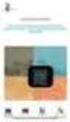 Net Business Soluções de Software Standard * Contabilidade Geral, Analítica e Orçamental * Salários e Gestão de Recursos Humanos * Gestão de Imobilizado * Gestão de Contas Correntes * Gestão de Stocks
Net Business Soluções de Software Standard * Contabilidade Geral, Analítica e Orçamental * Salários e Gestão de Recursos Humanos * Gestão de Imobilizado * Gestão de Contas Correntes * Gestão de Stocks
Manual de Integração - E-Fiscal X Telecont
 Atualizado em Maio/2008 Pág 1/36 Para integrar os dados do sistema Efiscal com o sistema Telecont, efetue os procedimentos abaixo: CADASTRO DE EMPRESAS ABA BÁSICO Acesse menu Arquivos Empresas Usuárias
Atualizado em Maio/2008 Pág 1/36 Para integrar os dados do sistema Efiscal com o sistema Telecont, efetue os procedimentos abaixo: CADASTRO DE EMPRESAS ABA BÁSICO Acesse menu Arquivos Empresas Usuárias
Soluções de Gestão Integradas SENDYS ERP. Otimize a Gestão do Seu Negócio!
 Soluções de Gestão Integradas SENDYS ERP Otimize a Gestão do Seu Negócio! Universo da Solução de Gestão SENDYS ERP Financeira Recursos Humanos Operações & Logística Comercial & CRM Analytics & Reporting
Soluções de Gestão Integradas SENDYS ERP Otimize a Gestão do Seu Negócio! Universo da Solução de Gestão SENDYS ERP Financeira Recursos Humanos Operações & Logística Comercial & CRM Analytics & Reporting
Plataforma de Benefícios Públicos Acesso externo
 Índice 1. Acesso à Plataforma... 2 2. Consulta dos Programas de Beneficios Públicos em Curso... 3 3. Entrar na Plataforma... 4 4. Consultar/Entregar Documentos... 5 5. Consultar... 7 6. Entregar Comprovativos
Índice 1. Acesso à Plataforma... 2 2. Consulta dos Programas de Beneficios Públicos em Curso... 3 3. Entrar na Plataforma... 4 4. Consultar/Entregar Documentos... 5 5. Consultar... 7 6. Entregar Comprovativos
Trabalhos Práticos. Programação II Curso: Engª Electrotécnica - Electrónica e Computadores
 Trabalhos Práticos Programação II Curso: Engª Electrotécnica - Electrónica e Computadores 1. Objectivos 2. Calendarização 3. Normas 3.1 Relatório 3.2 Avaliação 4. Propostas Na disciplina de Programação
Trabalhos Práticos Programação II Curso: Engª Electrotécnica - Electrónica e Computadores 1. Objectivos 2. Calendarização 3. Normas 3.1 Relatório 3.2 Avaliação 4. Propostas Na disciplina de Programação
Guia de Utilização. Acesso Universal
 Guia de Utilização Índice PREÂMBULO...3 ACESSO À PLATAFORMA...3 ÁREA DE TRABALHO...4 APRESENTAR PROPOSTAS...9 RECEPÇÃO DE ADJUDICAÇÃO...18 PARAMETRIZAÇÃO DA EMPRESA...19 Acesso universal Proibida a reprodução.
Guia de Utilização Índice PREÂMBULO...3 ACESSO À PLATAFORMA...3 ÁREA DE TRABALHO...4 APRESENTAR PROPOSTAS...9 RECEPÇÃO DE ADJUDICAÇÃO...18 PARAMETRIZAÇÃO DA EMPRESA...19 Acesso universal Proibida a reprodução.
14 - Como para gerar o boleto para pagamento do período das notas lançadas? 16 - Se no mês, o meu cliente não tiver movimento, o que devo fazer?
 Manual do Sistema SUMÁRIO 1 O que é o sistema GEFISCO? 2 - Como acessar o sistema GEFISCO? 3 - Como criar um login e uma senha? 4 - Esqueci minha senha, e agora? 5 - Como acessar o Livro Fiscal? 6 - Como
Manual do Sistema SUMÁRIO 1 O que é o sistema GEFISCO? 2 - Como acessar o sistema GEFISCO? 3 - Como criar um login e uma senha? 4 - Esqueci minha senha, e agora? 5 - Como acessar o Livro Fiscal? 6 - Como
Manual de Instruções 12.0
 Manual de Instruções 12.0 Orçamentos, Autos de medição, Cadernos de Encargos e Controlo de Tempos Controlo de Custos de Obra Estudos e Planos de Segurança e Saúde Contabilidade Analítica e Financeira Diferenças
Manual de Instruções 12.0 Orçamentos, Autos de medição, Cadernos de Encargos e Controlo de Tempos Controlo de Custos de Obra Estudos e Planos de Segurança e Saúde Contabilidade Analítica e Financeira Diferenças
POSTOUCH. Manual Software
 POSTOUCH Manual Software Introdução Introdução POS TOUCH é uma solução direcionada a pequenos postos de venda, que tem necessidade de criação de muitos talões de uma forma linear e rápida. A solução implementa
POSTOUCH Manual Software Introdução Introdução POS TOUCH é uma solução direcionada a pequenos postos de venda, que tem necessidade de criação de muitos talões de uma forma linear e rápida. A solução implementa
Manual de utilizador CRM
 Manual de utilizador CRM Formulário de Login Personalizado de acordo com a sua empresa mantendo a sua imagem corporativa. Utilizador: Admin Password: 123 1 Formulário Principal Este formulário está dividido
Manual de utilizador CRM Formulário de Login Personalizado de acordo com a sua empresa mantendo a sua imagem corporativa. Utilizador: Admin Password: 123 1 Formulário Principal Este formulário está dividido
CGA Directa. Manual do Utilizador. Acesso, Adesão e Lista de Subscritores
 CGA Directa Manual do Utilizador Acesso, Adesão e Lista de Subscritores Versão 1.00 de 10 de Março de 2008 Índice Pág. Introdução 3 Capítulo 1 Capítulo 2 Capítulo 3 Acesso Acesso 4 Adesão Adesão 5 2.1
CGA Directa Manual do Utilizador Acesso, Adesão e Lista de Subscritores Versão 1.00 de 10 de Março de 2008 Índice Pág. Introdução 3 Capítulo 1 Capítulo 2 Capítulo 3 Acesso Acesso 4 Adesão Adesão 5 2.1
Corrigir detalhamento das Contas Correntes.
 Corrigir detalhamento das Contas Correntes. A seguir, tem-se o Informativo AUDESP-SP, publicado no dia 24/09/2014, no site do Tribunal de Contas do Estado de São Paulo 1 : VARIAÇÃO NA NATUREZA DO SALDO
Corrigir detalhamento das Contas Correntes. A seguir, tem-se o Informativo AUDESP-SP, publicado no dia 24/09/2014, no site do Tribunal de Contas do Estado de São Paulo 1 : VARIAÇÃO NA NATUREZA DO SALDO
Manual Gespos Passagem de Dados Fecho de Ano
 Manual Gespos Passagem de Dados Fecho de Ano ÍNDICE PASSAGEM DE DADOS / FECHO DE ANO... 1 Objectivo da função... 1 Antes de efectuar a Passagem de dados / Fecho de Ano... 1 Cópia de segurança da base de
Manual Gespos Passagem de Dados Fecho de Ano ÍNDICE PASSAGEM DE DADOS / FECHO DE ANO... 1 Objectivo da função... 1 Antes de efectuar a Passagem de dados / Fecho de Ano... 1 Cópia de segurança da base de
TENHA MAIS MÃO NAS SUAS CONTAS
 de Finanças Pessoais Dicas para que conheça melhor esta nova ferramenta do activobank TENHA MAIS MÃO NAS SUAS CONTAS 02 ÍNDICE 03 1.VANTAGENS DO Gestor Activo 04 2.ATIVAÇÃO 04 Para ativar 05 Agora que
de Finanças Pessoais Dicas para que conheça melhor esta nova ferramenta do activobank TENHA MAIS MÃO NAS SUAS CONTAS 02 ÍNDICE 03 1.VANTAGENS DO Gestor Activo 04 2.ATIVAÇÃO 04 Para ativar 05 Agora que
Manual de utilização versão 4
 Manual de utilização versão 4 Manual de Referência GMI-Gabinete de Manutenção Informática Rua Rui de Pina, 1B 2805-241 Almada Tel. 21 274 34 41 * Fax. 21 274 34 43 Geral: geral@gmi.mail.pt Assistência:
Manual de utilização versão 4 Manual de Referência GMI-Gabinete de Manutenção Informática Rua Rui de Pina, 1B 2805-241 Almada Tel. 21 274 34 41 * Fax. 21 274 34 43 Geral: geral@gmi.mail.pt Assistência:
LeYa Educação Digital
 Índice 1. Conhecer o 20 Aula Digital... 4 2. Registo no 20 Aula Digital... 5 3. Autenticação... 6 4. Página de entrada... 7 4.1. Pesquisar um projeto... 7 4.2. Favoritos... 7 4.3. Aceder a um projeto...
Índice 1. Conhecer o 20 Aula Digital... 4 2. Registo no 20 Aula Digital... 5 3. Autenticação... 6 4. Página de entrada... 7 4.1. Pesquisar um projeto... 7 4.2. Favoritos... 7 4.3. Aceder a um projeto...
Acesso ao Comercial. Ajudas para trabalhar mais eficientemente com o programa
 Acesso ao Comercial Ajudas para trabalhar mais eficientemente com o programa Neste Manual são apresentados écrans preenchidos com dados para melhor exemplificar as funcionalidades do programa. O uso do
Acesso ao Comercial Ajudas para trabalhar mais eficientemente com o programa Neste Manual são apresentados écrans preenchidos com dados para melhor exemplificar as funcionalidades do programa. O uso do
CONTABILIDADE COM MÚLTIPLOS PLANOS DE CONTAS
 CONTABILIDADE COM MÚLTIPLOS PLANOS DE CONTAS As mudanças ocorridas com a publicação da lei 11.638/07 e alterações da lei 11.941/09 exigiram das empresas uma adequação em sua estrutura de balanços e demonstrações
CONTABILIDADE COM MÚLTIPLOS PLANOS DE CONTAS As mudanças ocorridas com a publicação da lei 11.638/07 e alterações da lei 11.941/09 exigiram das empresas uma adequação em sua estrutura de balanços e demonstrações
Material de Apoio. SEB - Contas a Pagar. Versão Data Responsável Contato 1 05/12/2011 Paula Fidalgo paulaf@systemsadvisers.com
 Material de Apoio SEB - Contas a Pagar Versão Data Responsável Contato 1 05/12/2011 Paula Fidalgo paulaf@systemsadvisers.com Conteúdo CONFIGURAÇÃO... 3 Cadastro de Fornecedores... 3 Métodos de Pagamento...
Material de Apoio SEB - Contas a Pagar Versão Data Responsável Contato 1 05/12/2011 Paula Fidalgo paulaf@systemsadvisers.com Conteúdo CONFIGURAÇÃO... 3 Cadastro de Fornecedores... 3 Métodos de Pagamento...
Relatório SHST - 2003
 Relatório da Actividade dos Serviços de Segurança, Higiene e Saúde no Trabalho Relatório SHST - 2003 Programa de Validação e Encriptação Manual de Operação Versão 1.1 DEEP Departamento de Estudos, Estatística
Relatório da Actividade dos Serviços de Segurança, Higiene e Saúde no Trabalho Relatório SHST - 2003 Programa de Validação e Encriptação Manual de Operação Versão 1.1 DEEP Departamento de Estudos, Estatística
MANUAL FINANCEIRO MANUAL - TABELAS CONTÁBEIS E ORÇAMENTÁRIAS
 MANUAL FINANCEIRO MANUAL - TABELAS CONTÁBEIS E ORÇAMENTÁRIAS SUMÁRIO 1 INTRODUÇÃO...3 2 REALIZANDO UMA ARRECADAÇÃO...4 2.1 IMPORTAÇÃO TRIBUTOS COM A CONTABILIDADE...4 2.2 BOLETIM DE ARRECADAÇÃO...4 2.1.1
MANUAL FINANCEIRO MANUAL - TABELAS CONTÁBEIS E ORÇAMENTÁRIAS SUMÁRIO 1 INTRODUÇÃO...3 2 REALIZANDO UMA ARRECADAÇÃO...4 2.1 IMPORTAÇÃO TRIBUTOS COM A CONTABILIDADE...4 2.2 BOLETIM DE ARRECADAÇÃO...4 2.1.1
DE OPERAÇÕES E POSIÇÕES COM O EXTERIOR)
 COPE - Configuração e Recolha de Informação (COMUNICAÇÃO DE OPERAÇÕES E POSIÇÕES COM O EXTERIOR) Versão 1.0 abril de 2013 Índice Índice... 2 Introdução... 3 Configurações Gerais... 4 Administrador...4
COPE - Configuração e Recolha de Informação (COMUNICAÇÃO DE OPERAÇÕES E POSIÇÕES COM O EXTERIOR) Versão 1.0 abril de 2013 Índice Índice... 2 Introdução... 3 Configurações Gerais... 4 Administrador...4
Processo de Controle das Reposições da loja
 Processo de Controle das Reposições da loja Getway 2015 Processo de Reposição de Mercadorias Manual Processo de Reposição de Mercadorias. O processo de reposição de mercadorias para o Profit foi definido
Processo de Controle das Reposições da loja Getway 2015 Processo de Reposição de Mercadorias Manual Processo de Reposição de Mercadorias. O processo de reposição de mercadorias para o Profit foi definido
A VISTA BACKSTAGE PRINCIPAIS OPÇÕES NO ECRÃ DE ACESSO
 DOMINE A 110% ACCESS 2010 A VISTA BACKSTAGE Assim que é activado o Access, é visualizado o ecrã principal de acesso na nova vista Backstage. Após aceder ao Access 2010, no canto superior esquerdo do Friso,
DOMINE A 110% ACCESS 2010 A VISTA BACKSTAGE Assim que é activado o Access, é visualizado o ecrã principal de acesso na nova vista Backstage. Após aceder ao Access 2010, no canto superior esquerdo do Friso,
1º No módulo de Gestão Contábil é possível acessar o relatório através do menu Relatórios Razão.
 Impairment Produto : TOTVS Gestão Contábil 12.1.1 Processo : Relatórios Subprocesso : Razão Data publicação da : 12/11/2014 O relatório razão tem a finalidade de demonstrar a movimentação analítica das
Impairment Produto : TOTVS Gestão Contábil 12.1.1 Processo : Relatórios Subprocesso : Razão Data publicação da : 12/11/2014 O relatório razão tem a finalidade de demonstrar a movimentação analítica das
Treinamento de. Linx Pos
 Treinamento de caixa Linx Pos Será instalados no terminal da loja, o ícone, conforme imagem abaixo: Linx POS ÍNDICE Abertura de caixa e leitura X Lançamentos Cancelamento de itens Consulta preços no ato
Treinamento de caixa Linx Pos Será instalados no terminal da loja, o ícone, conforme imagem abaixo: Linx POS ÍNDICE Abertura de caixa e leitura X Lançamentos Cancelamento de itens Consulta preços no ato
Portal Fornecedores 1
 Portal Fornecedores 1 o endereço Internet: http://www.jumbo.pt/pfornecedores 2 3 O Fluxo da Informação Inscrição no Portal Atualizar Dados / Gerir Utilizadores Aprovar Inscrição Manutenção de Artigos Aprovar
Portal Fornecedores 1 o endereço Internet: http://www.jumbo.pt/pfornecedores 2 3 O Fluxo da Informação Inscrição no Portal Atualizar Dados / Gerir Utilizadores Aprovar Inscrição Manutenção de Artigos Aprovar
Apresentação do VisualA
 Propriedade Intelectual: Distribuidor Exclusivo: M. B. Santos Soares, Lda. Cruzinfor Rua João Andersen, 90 1º Dtº Rua 5 de Outubro, 3 B - Paivas 4250-242 PORTO 2840 SEIXAL Tel.: 22.8329107 Tel.: 21.2249533
Propriedade Intelectual: Distribuidor Exclusivo: M. B. Santos Soares, Lda. Cruzinfor Rua João Andersen, 90 1º Dtº Rua 5 de Outubro, 3 B - Paivas 4250-242 PORTO 2840 SEIXAL Tel.: 22.8329107 Tel.: 21.2249533
